Felhasználói kézikönyv Intelligens video-megfigyelés GUI kijelző USB egérvezérléssel alarm shop
|
|
|
- Ödön Fülöp
- 7 évvel ezelőtt
- Látták:
Átírás
1 Felhasználói kézikönyv Intelligens video-megfigyelés GUI kijelző USB egérvezérléssel Kérjük, figyelmesen olvassa el az útmutatót használat előtt, és őrizze meg, hogy a későbbiekben is segítségére legyen. A tényleges kijelzésre és használatra vonatkozóan tanulmányozza a rendelkezésre álló DVR-t. 799B_797B_794B_794C_793C(D)_Manual_V1.2
2 FONTOS BIZTONSÁGI UTASÍTÁSOK VIGYÁZAT! ÁRAMÜTÉS VESZÉLYE VIGYÁZAT: Az áramütés veszélyének elkerülése érdekében nem érheti eső vagy nedvesség a készüléket. Csak a címkén megadott típusú tápforrásról működtesse a készüléket. A társaság akkor sem vállal semmilyen felelősséget a helytelen használatból származó károkért, ha az adott károk lehetőségéről tájékoztatást nyújtott. Az egyenlő oldalú háromszögbe foglalt villám és nyílhegy szimbólum arra figyelmezteti a felhasználót, hogy szigeteletlen veszélyes feszültség van jelen a termék burkolatán belül, ami áramütés veszélyét okozó nagyságrendet is elérhet. Az egyenlő oldalú háromszögbe foglalt felkiáltójel a készülékhez tartozó leírásokban található fontos üzemeltetési és karbantartási utasításokra hívja fel a felhasználó figyelmét. A vállalat által kínált összes termék ólommentes, megfelel a veszélyes anyagok alarm korlátozására (RoHS) vonatkozó európai shop direktíva követelményeinek, ami azt jelenti, hogy a gyártási folyamatok és termékek szigorúan "ólommentesek", és nem találhatók bennük a direktívában megadott veszélyes anyagok. Az áthúzott kerekes szeméttároló jel azt jelzi, hogy az Európai Unióban a terméket a termék élettartama végén külön kell gyűjteni. Ez a termékre és a szimbólummal jelölt bármilyen perifériás eszközre vonatkozik. Ne ártalmatlanítsa a termékeket válogatatlan kommunális hulladékként. Kérdezze a helyi márkakereskedőt a berendezés újrahasznosítási eljárásaira vonatkozóan. Ezt a készüléket a rádióinterferencia követelményeknek megfelelően gyártjuk. Szövetségi Kommunikációa Bizottság Interferencianyilatkozat Ez a készülék teszetelésre került és megfelel a FCC Szabályok 15. részének Class A digitális eszközökre vonatkozó kotlátozásainak. Ezek a szabályok ésszerű védelmet biztosítanak a káros interferenciák ellen, amennyiben az eszközt kereskedelmi környezetben használják. Ez a készülék létrehoz, használ és kibocsájthat rádiófrekvenciás energiát és amennyiben nem a kézikönyvben ismertetett útmutatásnak megfelelően szerelték fel káris interferenciát okozhat a rádiókommunikációban. A készülék lakókörnyezetben történő használata káros interferenciát okozhat, amelyik esetében a felhasználó felszólításra kerülhet az interferencia saját költségén történő megszüntessetetésére. Védjegyigazolás iphone az Apple Inc. bejegyzett védjegye. - A védjegy az Egyesült Államokban és más országokban van bejegyezve és védelem alatt áll. BlackBerry és kapcsolódó védjegyek, nevek és szimbólumok a Research In Motion Limited tulajdonai és azok az U.S-ban és világszerte regisztráltak,valamint a Research In Motion Limited engedélyével használtak.
3 Az ebben a dokumentumban említett Microsoft, Windows, Internet Explorer, Mozilla Firefox, Google Chrome, QucikTime, Windows Mobile és Symbian a megfelelő tulajdonosok bejegyzett védjegyei. Jogi nyilatkozat A kézikönyvben megadott információk a kibocsátás idején voltak érvényesek. Fenntartjuk a jogot arra, hogy bármikor megváltoztassunk vagy töröljünk egyes részeket a kézikönyvben. Nem adunk garanciát, és nem vállalunk semminemű jogi felelősséget vagy kötelezettséget a kézikönyv pontosságáért, teljességéért és használhatóságáért. A tényleges kijelzésre és használatra vonatkozóan olvassa el a rendelkezésre álló DVR-t. A kézikönyv tartalma minden értesítés nélkül változhat. Az itt említett termék és vállalat nevek az érintett tulajdonosok bejegyzett védjegyei vagy márkanevei lehetnek. Földelés Ez egy 1. biztonsági kategóriába tartozó termék (amely a hálózati csatlakozókábelbe beépített védővezetővel van ellátva). A hálózati csatlakozódugót védőföldelő érintkezéssel ellátott fali aljzathoz kell csatlakoztatni. A védővezető készüléken kívüli vagy belüli megszakítása veszélyessé teheti a készüléket. Ezért tilos a szándékos megszakítása. Víz és nedvesség A készülékre nem csepeghet vagy folyhat víz, és ne helyezzen folyadékkal megtöltött tárgyakat, például vázákat a készülékre. MPEG4 alarm engedélyezés shop A TERMÉK HASZNÁLATA AZ MPEG-4 VISUAL PATENT PORTFOLIO LICENSE ÉRTELMÉBEN SZEMÉLYES, NEM KERESKEDELMI JELLEGGEL ENGEDÉLYEZETT (i) AZ MPEG-4 VIZUÁLIS SZABVÁNYNAK ( MPEG-4 VIDEO ) MEGFELELŐ VIDEÓKÓDOLÁS ÉS/VAGY (ii) OLYAN SZEMÉLYES, NEM KERESKEDELMI CÉLLAL RÖGZÍTETT ÉS/VAGY AZ MPEG LA ÁLTAL MPEG-4-ES VIDEOTARTALMAK KÖZLÉSÉRE FELHATALMAZOTT VIDEÓSZOLGÁLTATÓTÓL SZERZETT MPEG-4 VIDEÓK DEKÓDOLÁSA CÉLJÁBÓL. A KÉSZÜLÉK HASZNÁLATA SEMMILYEN MÁS CÉLBÓL SEM KIMONDVA, SEM HALLGATÓLAGOSAN NEM ENGEDÉLYEZETT. TOVÁBBI INFORMÁCIÓK, PÉLDÁUL A REKLÁMOZÁSI, BELSŐ FELHASZNÁ+LÁSÚ, ILLETVE KERESKEDELMI CÉLÚ ANYAGOKKAL, ILLETVE AZ ENGEDÉLYEZÉSSEL KAPCSOLATBAN AZ MPEG LA, LLC.-TŐL KÉRHETŐK. LÁSD: GPL engedélyezés Ez a termék olyan kódokat tartalmaz, amelyeket harmadik felek dolgoztak ki, és amelyekre a GNU General Public License ("GPL") vagy the GNU Lesser Public License ("LGPL") vonatkozik. A termékben használatos GPL kódot garancia nélkül adjuk, és az érintett tulajdonos szerzői joga védi. Kérésre további forráskódok állnak rendelkezésre, amelyekre a GPL-licencek vonatkoznak. Örömmel adjuk meg a Linux Kernelen elvégzett módosításainkat, valamint néhány új parancsot és bizonyos eszközöket, amelyekkel a kódba bejuthat. A kódok az FTP oldalon érhetők el, kérjük, töltse le őket az alábbi oldalról, vagy kérheti őket a márkakereskedőtől: ftp://ftp.dvrtw.com.tw/gpl/av074/
4 TARTALOMJEGYZÉK 1. A DVR HASZNÁLATA ELŐTT CSOMAG TARTALMA ELŐLAP HÁTLAP CSATLAKOZTATÁS ÉS BEÁLLÍTÁS SATA HDD TELEPÍTÉS KAMERA CSATLAKOZTATÁS Normál kamera csatlakoztatása DCCS kamera csatlakoztatása PTZ kamera csatlakoztatása DVR BEKAPCSOLÁSA DÁTUM ÉS IDŐ BEÁLLÍTÁSA MEREVLEMEZ TÖRLÉSE JELSZÓ BEÁLLÍTÁS GUI KIJELZŐ USB EGÉRVEZÉRLÉSSEL USB EGÉR CSATLAKOZTATÁSA GYORSMENÜ SOR Csatorna kapcsoló PTZ vezérlőpanel FŐMENŰ ALAPMŰKÖDÉS ÉLŐ NÉZET RÖGZÍTÉS IKON LEJÁTSZÁS...24 alarm Lejátszás vezérlés...24 shop Esemény keresés Hang lejátszás FELHASZNÁLÓI SZINT KAPCSOLÓ VGA KIMENET FELBONTÁS FŐMENÜ GYORS KERESÉS ÁLTALÁNOS IDŐBEÁLLÍTÁS DÁTUMBEÁLLÍTÁS DÁTUM INFO IDŐSZÁMÍTÁS VÁLTÁS RENDSZER ESZKÖZÖK RENDSZER INFO VIDEOMENTÉS (USB) / (DVD) RÖGZÍTÉSI NAPLÓ MENTÉS (USB) ESEMÉNYINFORMÁCIÓ GYORSKERESÉS ESEMÉNYKERESÉS HDD INFO ESEMÉNYNAPLÓ HALADÓ BEÁLLÍTÁS KAMERA ÉRZÉKELÉS BEÁLLÍTÁS RIASZTÁS HÁLÓZAT...40 STATIKUS...40
5 TARTALOMJEGYZÉK PPPOE...40 DHCP...41 SNTP...42 FTP DDNS KIJELZŐ RÖGZÍTÉSI VEZÉRLÉS DCCS IVS...48 ÁRAMLÁS SZÁMLÁLÁS...50 VIRTUÁLIS KERÍTÉS és EGYÍRÁNYÚ ÉRTESÍTÉS IDŐZÍTÉS BEÁLLÍTÁS RÖGZÍTÉS IDŐZÍTŐ ÉRZÉKELÉS IDŐZÍTŐ RIASZTÁS IDŐZÍTŐ TÁVOLI MŰKÖDTETÉS KLIENSPROGRAM Telepítés és a hálózat csatlakoztatása Vezérlőpanel áttekintése Általános működés E-térkép alarm WEB BÖNGÉSZŐ...68 shop Esemény lejátszás és letöltés IVS statisztika FÜGGELÉK SPECIFIKÁCIÓ FÜGGELÉK ÉRINTKEZŐKIOSZTÁS FÜGGELÉK KOMPATIBILIS USB FLASH MEGHAJTÓK LISTÁJA FÜGGELÉK KOMPATÍBILIS SATA HDD-K LISTÁJA FÜGGELÉK FŐMENÜ FELÉPÍTÉS FÜGGELÉK DVR TELEPCSERE FÜGGELÉK GRAFIKUS OSD TÁBLÁZAT...86
6 1. A DVR HASZNÁLATA ELŐTT 1.1 CSOMAG TARTALMA Alapcsomag DVR IR távvezérlő Kézikönyv CD HDD csavarok USB egér Opcionális kiegészítők IR vevőkábel hosszabbító IR távvezérlő kézikönyv DVR gyorsindítás Tápegység és hálózati kábel DSUB 9 vagy 25 csatlakozó A DVR HASZNÁLATA ELŐTT 1.2 ELŐLAP 1) LED jelzések A DVR bekapcsolt állapotban van. HDD olvas vagy ír. Aktiv riasztás Időzített felvétel be van kapcsolva. Lejátszás 2) 1~16 / 1~8 / 1~4 Nyomja meg az egyik gombot a kijelezni kívánt csatorna kiválasztásához. 3) Nyomja meg a 4 csatornás kijelzési mód megjelenítéséhez. 4) SEQ Nyomja meg az egyes csatornák egyenkénti teljes képernyős megjelenítéséhez a CH1-től kezdve. Az utolsó csatorna kijelzése után a CH1-től újra ismétlődik. Az üzemmód elhagyásához nyomja meg ismét a SEQ gombot. 5) LASSÚ Lejátszás módban nyomja meg, hogy lelassítsa a lejátszott anyagot. 6) ZOOM Nyomja meg a kiválasztott kép felnyagyításához FRAME vagy FIELD rögzítési módok esetén. 7) LISTA (Eseménylista Keresés) Nyomja meg a rögzített fájlok eseménylista szerinti gyors kereséséhez: RÖGZÍTÉS / MOZGÁS / RIASZTÁS / IDŐ / EMBER ÉRZÉKELÉS / IVS / STATISZTIKA, vagy válassza a TELJES LISTA-t a teljes eseménynapló megtekintéséhez. Az idő alapján történő gyorskereséshez válassza a GYORS KERESÉS -t. Részletekért tekintse meg a GYORSKERESÉS fejezetet a 35. oldalon. 8) KERESÉS (csak AVC793C és 793CD) Nyomja meg az időkeresés menübe történő belépéshez. Részletekért tekintse meg a kézikönyv GYORSKERESÉS fejezetet a 35. oldalon. 6
7 9) A DVR HASZNÁLATA ELŐTT 7
8 MENÜ A DVR HASZNÁLATA ELŐTT Nyomja meg a MENÜ -t a főmenü megjelenítéséhez. 10) ENTER Nyomja meg az ENTER -t a beállítás megerősítéséhez. 11) LEJÁTSZÁS Nyomja meg az utolsónak rögzített videó lejátszásához. 12) Nyomja meg a / / / gombokat a felfelé / lefelé / balra / jobbra mozgáshoz. A lejátszás üzemmódban: Nyomja meg a gombot a lejátszás szüneteltetéséhez. Nyomja meg a gombot a lejátszás leállításához. Nyomja meg a gombot a gyors előretekeréshez. Nyomja meg a gombot a gyors visszatekeréshez. 13) HANG (LASSÚ + ZOOM) Nyomja meg a LASSÚ + ZOOM -ot az élő vagy visszajátszott audio csatornák kiválasztáshoz 1-4 -ig. Élő hang 1-4 Visszajátszott hang 1-4 hangcsatornákról (fehérrel hangcsatornákról (sárgával jelezve) jelezve) Hangcsatorna nincs kiválasztva. 14) P.T.Z. ( + SEQ) Nyomja meg a + SEQ -t egyidejüleg a PTZ vezérlés móba be-, illetve kilépéshez. 15) USB port Két USB port található az előlapon az egyik a vezérlés USB egerének csatlakoztatására, a másik USB flash meghajtó csatlakoztatására szolgál video mentéshez. Megjegyzés: Nem engedélyezett két USB egér vagy USB flash meghajtó csatlakoztatása az előlapon található USB portokhoz. Megjegyzés: A kompatíbilis USB flash meghajtók listájáért, kérjük tekintse meg a 3 FÜGGELÉK KOMPATIBILIS USB FLASH MEGHAJTÓK LISTÁJA fejezetet a 80. oldalon. 1.3 HÁTLAP 1) 75 / magas impedancia (csak AVC793C és 793CD) Amikor a LOOP funkciót használja, kapcsolja ki a lezáró ellenállást. Amikor nem használja a LOOP funkciót, kapcsolja be a 75 -ot. 2) VIDEO BE (1 ~ 16 / 1~8 / 1 ~ 4): Csatlakoztassa a kamera videócsatlakozójához. VIDEO HUROK (1 ~ 16 / 1 ~ 8): video kimeneti csatlakozók 8
9 A DVR HASZNÁLATA ELŐTT Megjegyzés: A DVR automatikusan észleli a kamera videórendszerét, ellenőrizze, hogy a kamerák megfelelően vannak-e csatlakoztatva a DVR-re, és áram alatt vannak-e, mielőtt bekapcsolja a DVR-t. 3) HANG BE (1~4) Csatlakoztassa a kamera audio csatlakozójához, ha a kamera támogatja a hangfelvételt. Megjegyzés: A hang és video mentés készítésekor ügyeljen arra, hogy a hangfunkciót támogató kamera a videó be csatornára és a hang be csatornára is csatlakozzon. Például a hang CHI-ról érkező hang adatok a videó CHI-ről érkező videó adatokkal együtt lesznek rögzítve. 4) HANG KI Csatlakoztassa egy mono hangbemenettel rendelkező erősítővel ellátott hangszóróra. Megjegyzés: A DVR-en használható audio kimenetek számáért, tekintse meg annak részletes leírását. 5) MONITOR Csatlakoztassa egy monitor videó bemenetéhez. Megjegyzés: CRT monitor csatlakoztatása esetén lehetséges egyidejüleg LCD monitor csatlakoztatása a VGA kimenetre a két videodeokimenet dupla videokimenetért. 6) CALL Csatlakoztassa a léptetett kép megjelenítésre szolgáló monitorra. 7) VGA Csatlakoztassa közvetlenül az LCD monitorra. Megjegyzés: LCD monitor csatlakoztatása esetén lehetséges egyidejüleg CRT monitor csatlakoztatása a VGA kimenetre a két videodeokimenet dupla videokimenetért. 8) IR Csatlakoztassa az infravörös vevő hosszabbító vezetéket a távvezérléshez. 9) KÜLSŐ I/O Ez a port használható külső egységek csatlakoztatására (pl. külső riasztó, stb.) és PTZ kamerák vezérlésére. 10) LAN Csatlakoztassa a számítógépes hálózatra a LAN kábellel. 11) DC 19V Csatlakoztassa a tartozék tápegységadapterre. 12) Tápkapcsoló Kapcsolja az I -re a bekapcsoláshoz, illetve az O -ra a kikapcsoláshoz. 9
10 2. CSATLAKOZTATÁS ÉS BEÁLLÍTÁS CSATLAKOZTATÁS ÉS BEÁLLÍTÁS A DVR bekapcsolása előtt győződjön meg arról, hogy beszerelte-e merevlemezt, és legalább egy kamerát csatlakoztatott-e. Megjegyzés: A DVR automatikusan érzékeli a csatlakoztatott kamerák videórendszerét (NTSC vagy PAL). A rendszerérzékelés helyességének megerősítéséhez ellenőrizze, hogy a kamerák csatlakoztatva vannak-e a DVR-re, és áram alatt vannak-e, mielőtt a DVR-t bekapcsolja. 2.1 SATA HDD TELEPÍTÉS A DVR bekapcsolása előtt telepíteni kell a SATA HDD-t. Megjegyzés: Ajánlatos a merevlemezen tárolt összes adat törölése a DVR bekapcsolásakor, illetve a dátumot és az időt pontosan beállítani annak érdekében, hogy a rögzített adatok ne keveredjenek ugyanazon a merevlemezen korábban tárolt más adatokkal. A részletekre vonatkozóan olvassa el a 2.5 MEREVLEMEZ TÖRLÉSE fejezetet a 66 oldalon. AVC799B és AVC797B 1. LÉPÉS Távolítsa el a fedelet rögzítő csavarokat és távolítsa el azt a DVR-ről. Megjegyzés: A DVR fedele fémből készült. Kérjük legyen óvatos az éleivel az eltávolítása közben. 2. LÉPÉS Két HDD tartó van ebben a DVR-ben, amint azt a jobboldali ábra mutatja. 2.1 Beszerelés az 1-es tartóba; Távolítsa el a tartót és igazítsa annak rögzítőnyílásait a HDD rögzítőcsavarjainak furataihoz. Győződjön meg róla, hogy a HDD áramköri lapja felfelé néz. Rögzítse HDD-t a tartóba és csatlakoztassa a tápkábel és az adatbusz csatlakozóit a HDD-hez. Utána helyezze vissza a tartót a DVR-be. 10
11 CSATLAKOZTATÁS ÉS BEÁLLÍTÁS 2.2 Beszerelés a 2-es tartóba Csatlakoztassa a tápkábel és az adatkábel csatlakozóit a HDDhez. Igazítsa a rögzítőfuratokat a HDD csavarjainak furataihoz. Győződjön meg róla, hogy a HDD áramköri lapja felfelé néz. Ezután rögzítse a HDD-t a tartóba. 3. LÉPÉS Helyezze vissza a DVR fedelét és rögzítse azt az 1. lépésben eltávolított csavarokkal. AVC974B, AVC974C,AVC793C ÉS AVC793CD 1. LÉPÉS Távolítsa el a fedelet rögzítő csavarokat és távolítsa el azt a DVR-ről. 2. LÉPÉS Távolítsa el a HDD tartót. Majd csatlakoztassa a HDD csatlakozóihoz a táp- és alarm adatkábeleket, oly módón hogy az merevlemez shop áramköri lapja felfelé nézzen. 3. LÉPÉS Helyezze a HDD-t a található tartófülek közé és rögzítse azt a mindkét oldalon a mellékelt csavarok segítségével. 4. LÉPÉS Szerelje vissza a tartót a DVR-be. Megjegyzés: Az 5 ~ 7. lépések csak az AVC794B, AVC794C és AVC793C típusokra vonatkoznak. 5. LÉPÉS A másik HDD beszereléséhez keresse meg a csomagban a HDD tartókat és rögzítse azt a DVR alaplapjára. 6. LÉPÉS Csatlakoztassa a HDD csatlakozóihoz a táp- és adatkábeleket, oly módón hogy az merevlemez áramköri lapja felfelé nézzen. 7. LÉPÉS Helyezze a HDD-t a található tartófülek közé és rögzítse azt a mindkét oldalon a mellékelt csavarok segítségével. 11
12 CSATLAKOZTATÁS ÉS BEÁLLÍTÁS 8. LÉPÉS Helyezze vissza a DVR fedelét és rögzítse azt az 1. lépésben eltávolított csavarokkal. 2.2 KAMERA CSATLAKOZTATÁS A kamerákat csatlakoztatni kell és azoknak bekapcsolt állapotban kell lenniük mielőtt a DVR-t bekapcsolja. Csatlakoztassa a kamerákat a jelzett tápforrásukhoz és azután a kamerák videokimeneteit egy BNC csatlakozókkal ellátott koax vagy RCA kábelek segítségével a DVR videobemeneteihez. Megjegyzés: A DVR videobemeneteinek részleteit tekintse meg a 1.3 HÁTLAP fejezetet a 6. oldalon Normál kamera csatlakoztatása Megjegyzés: alarm A kamerák felszeléséért és csatlakoztatásukért shop tekintse azok felhasználói kézikönyvét. 1) Csatlakoztatás a DVR videobementéhez Csatlakoztass a kamera videokimenetét a DVR videobemeneti csatlakozójához egy koaxiális kábellel vagy egy BNC csatlakozóval ellátott RCA kábellel. 2) Csatlakozás a DVR hangbemenetéhez (opcionális) Csatlakoztass a kamera audiokimenetét a DVR audiobemeneti csatlakozójához egy RCA kábellel vagy egy RCA csatlakozóval ellátott koaxiális kábellel. 3) Tápfeszültség csatlakoztatása Csatlakoztassa a kamerákat a jelzett tápforrásához és győződjön meg róla, hogy azok bekapcsolt állapotban vannak-e DCCS kamera csatlakoztatása Megjegyzés: Az AVC799B 1 ~ 4 csatornája támogatja DCCS kamera csatlakoztatását. Az AVC797B 1 és 2 csatornája támogatja DCCS kamera csatlakoztatását. Az AVC794B, AVC794C, AVC793C és AVC793CD csak az 1-es csatornája támogatja DCCS kamera csatlakoztatását. 1) Csatlakoztatás a DVR videobementéhez Csatlakoztass a kamera videokimenetét a DVR videobemeneti csatlakozójához egy koaxiális kábellel vagy egy BNC csatlakozóval ellátott RCA kábellel. 2) Tápfeszültség csatlakoztatása Csatlakoztassa a kamerákat a jelzett tápforrásához és győződjön meg róla, hogy azok bekapcsolt állapotban vannak-e. 12
13 CSATLAKOZTATÁS ÉS BEÁLLÍTÁS 3) Kamera paramétereinek beállítása (motor zoom-mal rendelkező kamerák) Állítsa be a kamera paramétereit a DVR bekapcsolása után. Részletekért tekintse meg a kamera felhasználói kézikönyvét PTZ kamera csatlakoztatása Az alábbi leírás saját PTZ kameránkat veszi példának. A részletes érintkezőkiosztásért tekintse meg a 2. FÜGGELÉK ÉRINTKEZŐKIOSZTÁS fejezetet a 77. oldalon. A DVR PTZ kamera vezérlésének beállítására vonatkozóan olvassa el a VEZÉRLÉS fejezetet a 47. oldalon. A PTZ kamera vezérlésre és használatra vonatkozó részletekért olvassa el a hozzátartozó felhasználói kézikönyvet. RJ11 kábel RS485-A: piros vezeték RS485-B: zöld vezeték alarm Az RJ11 kábelt nem tartalmazza a DVR csomagja. shop DSUB 9 csatlakozó a forrasztási DSUB 25 csatlakozó a forrasztási oldalról oldalról A DSUB csatlakozót tartalmazza a DVR csomagja. 1. LÉPÉS Szerezzen be egy megfelelő hosszúságú RJ11 kábelt a csatlakoztatáshoz. A különböző RJ11 csatlakozók eltérő vezeték elrendezésűek lehetnek, így a csatlakozás is eltérő lehet. Ha nem tudja vezérelni a PTZ-t csatlakoztatás után, fordítsa meg az RJ11 kábel és a DVR csatlakozását. 2. LÉPÉS Távolítsa el az RJ11 kábel szigetelő bevonatának egyik végét. Távolítsa el az RJ11 kábel szigetelő bevonatának egyik végét, hogy megkereshesse az RS485-A és RS485-B vezetékeket, és távolítsa el a szigetelő bevonatot, hogy szabaddá váljanak a vezetékek a további csatlakoztatáshoz. 13
14 CSATLAKOZTATÁS ÉS BEÁLLÍTÁS 3. LÉPÉS Sodorja össze az RJ11 kábel és a speed dome kamera RS485-A és RS485-B vezetékeit. Sodorja az RJ11 kábel RS485-A (piros) és RS485-B (zöld) vezetékeit a speed dome kamera RS485-A (barna) és RS485-B (narancsszínű) vezetékeivel. A csupasz vezetékek védelme érdekében használjon szigetelőszalagot a sodrott vezetékek elszigeteléséhez. 4. LÉPÉS Csatlakoztassa az RJ11 kábel másik végét a DVR-hez. Forrassza az RJ11 kábel RS485-A (piros) és RS485-B (zöld) vezetékeit az opcionális D-Sub csatlakozó forrasztási oldalán található megfelelő érintkezőkhöz. 5. LÉPÉS Állítsa be a speed dome kamerát a DVR oldalon. Menjen a HALADÓ BEÁLL VEZÉRLÉS részhez a speed dome kamera beállításához. a) Válassza ki a PTZ" eszközt. b) Állítsa az azonosítót a speed dome kamerában beállítottal azonos értékűre. A kamera alapértelmezett azonosítója 000. c) Állítsa a protokollt NORMÁL -ra. d) Állítsa az adatátviteli sebességet a speed dome kamerában beállítottal azonos értékűre. A kamera alapértelmezett adatátviteli sebessége HALADÓ BEÁLL KAMERA CH1 CH2 CH3 CH4 CH5 CH6 CH7 CH8 CH9 CH10 CH11 MOZGÁSÉRZ ESZKÖZ PTZ RIASZTÁS ID 000 HÁLÓZAT PROTOKOL NORMAL KIJELZŐ BAUD 2400 RÖGZÍTÉS VEZÉRLÉS DCCS IVS NOTIFY KILÉP 2.3 DVR BEKAPCSOLÁSA A készüléket csak a gyártó címkéjén feltüntetett típusú tápforrásról szabad üzemeltetni. Csatlakoztassa a jelzett váltóáramú csatlakozókábelt a hálózati adapterhez, majd dugaszolja azt egy elektromos aljzatba. Ezután kapcsolja be a DVR-t a hátoldalon található kapcsolóval. Megjegyzés: A DVR feszültség alá helyezése előtt ellenőrizze, hogy a kamerák csatlakoztatva és feszültség alatt vannak-e, hogy a kamera videórendszerének érzékelése megfelelő legyen. Megjegyzés: A DVR folyamatos és megfelelő működése érdekében ajánlatos szünetmentes tápegységet (opcionális) használni a megszakítás nélküli üzem fenntartásához
15 DÁTUM ÉS IDŐ BEÁLLÍTÁSA CSATLAKOZTATÁS ÉS BEÁLLÍTÁS A DVR használata előtt állítsa be ELŐSZÖR a dátumot és az időt a DVR-en. Megjegyzés: NE VÁLTOZTASSA MEG a DVR dátumát és idejét a rögzítési funkció aktiválása után. Ellenkező esetben a rögzített adatok hibásak lesznek, és nem lehet idő szerinti kereséssel megtalálni a rögzített fájlt másolási célra. Ha a felhasználó véletlenül megváltoztatja a dátumot vagy az időt a rögzítési funkció aktivált állapotában, ajánlatos törölni az összes HDD adatot, és újra kezdeni a rögzítést. Megjegyzés: A DVR első használatakor legalább 48 órán át hagyja folyamatosan feszültség alatt a készüléket a dátum és az idő pontos beállítása után. Ezzel elkerülhető, hogy a DVR beállított ideje visszaálljon a DVR kikapcsolása után. Ha a DVR beállított ideje visszaáll a DVR kikapcsolása után, például áramkimaradás miatt, az akkumulátor lemerülhet, és ilyenkor a 6. FÜGGELÉK DVR TELEPCSERE fejezetet a 85. oldalon és cserélje ki a telepet. Kattintson a képernyőn a jobb egérgombbal, és írja be a DVR jelszavát a jelszó billentyűzeten. Az alapértelmezett rendszergazda jelszó Az állapot állapotról (billentyűzár) állapotra (rendszergazda) vált. Ezután a jobb egérgombra kattintva jelenítse meg a főmenüt, és válassza ki a "GYORS MENÜ" IDŐ BEÁLL lehetőségeket a dátum és idő beállításához. GYORS MENÜ ÁLTALÁNOS alarm DÁTUM shop 2009 /NOV /17 IDŐBEÁLL IDŐ 15 :35 :53 KILÉP 2.5 MEREVLEMEZ TÖRLÉSE Ajánlatos a merevlemezen tárolt összes adatot törölni a DVR első használatakor annak érdekében, hogy a rögzített adatok ne keveredjenek ugyanazon a merevlemezen korábban tárolt más adatokkal. Kattintson a jobb egérgombra a főmenü megjelenítéséhez, és válassza ki a "RENDSZER" "SYSTEM INFO" "HDD TÖRLÉS" lehetőségeket. A DVR újraindul a HDD adatok törlése után. 15
16 CSATLAKOZTATÁS ÉS BEÁLLÍTÁS RENDSZER ESZKÖZ BAUD 2400 SYSTEM INFO HOST ID 000 BACKUP DATA (USB) KÉSLELTETÉS 5 BACKUP LOG (USB) AUTO BILL. ZÁR MP. SOHA HDD TÖRLÉS HDD-0 GYÁRI VISSZAÁLL. KÜLD TÁVOLI VEZ. AZON. 000 SOROS PORT RS485 VIDEOFORMÁTUM NTSC VERZIÓ KILÉP 2.6 JELSZÓ BEÁLLÍTÁS Kattintson a jobb egérgombbal a főmenü megjelenítéséhez, és válassza ki a "RENDSZER" "ESZKÖZ" lehetőségeket a DVR jelszavának megváltoztatásához. Két felhasználó szint van: ADMIN és FELH. A részletekre vonatkozóan olvassa el a 4.4 FELHASZNÁLÓI SZINT KAPCSOLÓ fejezetet a 25. oldalon. RENDSZER ESZKÖZ NYELV MAGYAR SYSTEM INFO ADMIN JELSZÓ BEÁLL BACKUP alarm DATA (USB) FELH. JELSZÓ shop BEÁLL BACKUP LOG (USB) FRISSÍT KÜLD BACKUP CONFIG KÜLD RESTORE CONFIG KÜLD KILÉP 16
17 3. GUI KIJELZŐ USB EGÉRVEZÉRLÉSSEL GUI KIJELZŐ USB VEZÉRLÉSSEL 3.1 USB EGÉR CSATLAKOZTATÁSA Csatlakoztassa az USB egeret a DVR előlap egyik USB csatlakozónyílásába, és ellenőrizze, hogy van-e egér ikon ( ) a képernyőn, ami azt jelzi, hogy az USB egér érzékelése megfelelő. Az egér mozgatásával írja be a DVR jelszavat a jelszó billentyűzeten. Az alapértelmezett rendszergazda jelszó Az állapot -ról (billentyűzár) -ra (rendszergazda) változik, a gyors menü sor pedig megjelenik a képernyő baloldalán. Megjegyzés: A DVR eléréséhez két felhasználói szint van, amelyek a RENDSZER ESZKÖZ főmenüben állíthatóak be. A részletekre vonatkozóan olvassa el a 4.4 FELHASZNÁLÓI SZINT KAPCSOLÓ fejezetet a 25. oldalon. Jelszó megadása JELSZÓ Gyorsmenü: Bezár 3.2 GYORSMENÜ SOR funkció, melyek a kövekezőek: Mozgassa a mutatót a nyíl jelre a gyors menü sor kiterjesztéshez mozgatásával az öt megjelenő Gyors menü: Megnyitás Kattintson rá a csatorna kapcsolópanel kijelzéséhez és a kívánt csatorna kiválasztásához. A részletekre vonatkozóan olvassa el a Csatorna kapcsoló fejezetet a 18. oldalon. Kattintson rá a lejátszó vezérlőpanel kijelzéséhez, és kattintson a gombra az utoljára rögzített videoklip lejátszására, vagy a gombra a keresési lista megnyitásához. A részletekre vonatkozóan olvassa el a 4.3 LEJÁTSZÁS fejezetet a 24. oldalon. Kapcsoljon elsőként a kívánt csatornára, és kattintson a gombra a nagyítási módba való belépéshez. Ebben a módban kattintson a képernyő bal alsó sarkában levő piros keretre, és húzza a kívánt helyre. A mód elhagyásához kattintson a gombra. 17
18 GUI KIJELZŐ USB VEZÉRLÉSSEL Kattintson rá a kívánt hangcsatorna kiválasztásához: élő módban csak az élő hangcsatornák választhatók ki. A lejátszás módban az élő és a lejátszott hangcsatornák választhatók ki. Kattintson rá a PTZ módba való belépéshez és a PTZ kamera vezérlőpanel megjelenítéséhez. A részletekre vonatkozóan olvassa el a A DVR HASZNÁLATA ELŐTT fejezetet a 19. oldalon. Kattintson a kikapcsoló panel megjelenítéséhez a rendszer leállításához vagy újraindításához Csatorna kapcsoló Kattintson a gombra a gyorsmenü soron az alábbi panel megjelenítéséhez: VEZÉRLŐPULT 1~16 Kattintson a kiválasztott csatorna Videocsatorna számára, amelyet teljes szám képernyőben kíván megjeleníteni megjelenítéséhez. Kattintson rá az egyes csatornák egymás utáni teljes képernyős megjelenítéséhez az 1-es csatornával kezdődően. Az Léptetett utolsó csatorna megjelenítése képernyő után a folyamat az 1-es csatornától ismétlődik. Amikor ez a funkció aktív jel jelenik meg az állapotsorban. 4-es osztás Kattintson rá a 4-es osztott kép kijelzési módra kapcsoláshoz. 9-es osztás Kattintson rá a 9-es osztott kép kijelzési módra kapcsoláshoz. 16-os osztás Kattintson rá a 16-es osztott kép kijelzési módra kapcsoláshoz. 18
19 ALAPMŰKÖDÉS PTZ vezérlőpanel Megjegyzés: A PTZ vezérlő módban támogatott a forró pont, amely a kamera pozícióját a kívánt pontra viszi a rákattintás után. Kattintson a gombra a gyorsmenü soron az alábbi panel megjelenítéséhez: 19
20 ALAPMŰKÖDÉS Kamera menü Belépés Fel / le / bal / jobb Irisz + / Irisz - Kattintson rá a kamera főmenü megnyitásához. Az egyes kamera menükre vonatkozóan olvassa el annak felhasználói kézikönyvét. Kattintson rá a kiválasztás megerősítéséhez / a menü megnyitásához. Kattintson rá a kiválasztás felfelé / lefelé / balra / jobbra mozgatásához vagy beállítások megváltoztatásához. A két nyomógomb Pelco-D protokollt használó PTZ kamerák vezérlésére szolgál. A nyomógombok megnyomására a kamera által végrehajtott funkcióért nézz meg a kamera felhasználói kézikönyvét. Kattintson rá a kép legnagyobb méretre való kinagyításához/eredeti méretének visszaállításához. Kattintson rá a kép nagyításához / kicsinyítéséhez. Kattintson rá a kép fókuszának Zoom Max./Zoom min. Zoom + / Zoom - Fókusz közelítés / távolítás beállításához. Kattintson rá az automatikus funkció aktiválásához. Használat előtt meg kell határoznia az adott Automatikus mód funkciót, amelyet engedélyezni fog az Preset AUTO megnyomásakor. A részletes leírás a PTZ kamera felhasználói kézikönyvében olvasható. Kattintson rá a megtekinteni kívánt PTZ előre beállított pontjának megjelenítéséhez. 3.3 FŐMENŰ Ha a jobb egérgombbal a képernyő bármely részére kattint, az alábbi főmenü jelenik meg, ismét rákattintva kiléphet onnan. Az egyes menükre és azok almenüire vonatkozóan részletes leírásért nézze meg a 1. FŐMENÜ fejezetet a 27. oldalon. A menü felépítésének részleteiért tekintse meg a 5. FÜGGELÉK FŐMENÜ FELÉPÍTÉS fejezetet a 82. Oldalon. 20
21 ALAPMŰKÖDÉS Főmenü GYORS INDÍTÁS GYORS MENÜ DÁTUM BEÁLLÍTÁS Kattintson ide az állapot kijelző, képbeállítások, dátum és idő beálíltásához. Kattintson ide a dátum kijelző és az időszámítás váltás beállításához. RENDSZER Kattintson ide a rendszer konfigurációk beállításához. ESEMÉNY INFOR. Kattintson ide az esemény keresés menü megjelenítéséhez. HALADÓ BEÁLL. IDŐZÍTÉS BEÁLL. Kattintson ide a KAMERA, ÉRZÉKELÉS., RIASZTÁS, HÁLÓZAT, SNTP, KIJELZŐ, RÖGZÍTÉS, ESZKÖZÖK, IVS* és NOTIFY* beállításához. Kattintson ide a rögzítés, érzékelés és riasztás ütemező beállításához. * Csak AVC799B, 797B, 794B és 794C-ben érhető el. 21
22
23 4. ALAPMŰKÖDÉS 4.1 ÉLŐ NÉZET Rendszeridő Állapotsáv ALAPMŰKÖDÉS Elérhető HDD kapacitás Csatornanév Rögzítés Mozgás Ikon Funkció Ikon Funkció Ikon Funkció Élő hangcsatorna Lejátszott hangcsatorna Hangcsatorna (1~4) (1~4) kikapcsolva Digitális zoom be Digitális zoom ki Időzített rögzítés LAN kábel LAN kábel kihúzva Internet csatlakoztatva csatlakoztatva USB egér USB flashdrive / eszköz Nincs csatlakoztatott csatlakoztatva csatlakoztatva USB eszköz Billenytűzár PTZ mód be HDD felülírás Adminisztrátor Kezelő Léptetés Rögzítés Riasztás Mozgás Virtuális kerítés Egyirányú átlépés Képváltozás esemény esemény esemény Ember érzékelés Áramlás számlálás esemény engedélyezve Intelligens zoom Frame rögzítési mód Field rögzítési mód CIF rögzítési mód DCCS csatlakozás OK Sikertelen DCCS csatlakozás 4.2 RÖGZÍTÉS IKON 1) Manuális rögzítés Alapértelmezésben a manuális rögzítés van érvényben ( HDD telepítése után. ) a DVR bekapcsolása és a 2) Esemény rögzítés A / / / / / eseményikon jelenik meg a képernyőn a megfelelő esemény bekövetkeztekor, ha a megfelelő felvételi funkció be van kapcsolva. 3) Időzített rögzítés Az időzített rögzítés bekapcsolt állapotában " " látható a képernyőn. 23
24 ALAPMŰKÖDÉS 4) HDD felülírás Alapértelmezésben a HDD felüírás funkció bekapcsolt állapotban van, és a " képernyőn. 4.3 LEJÁTSZÁS " látható a Kattintson a gombra a gyorsmenü soron a lejátszás vezérlőpanel megjelenítéséhez, és kattintson a gombra a legutoljára rögzített videoklip lejátszásához, vagy a gombra a keresési lista megnyitásához. Folyamatjelző vonal Bezár Információ Lejátszásvezérlés Eseménykeresés Megjegyzés: Legalább 8192 képből kell állnia a rögzített adatnak ahhoz, hogy a lejátszás megfelelő legyen. Ellenkező esetben a készüléken leáll a lejátszás. Ha például az IPS 30-ra van beállítva, akkor a rögzítési időnek legalább 273 másodpercnek (8192 kép/30 IPS) kell lennie ahhoz, hogy a lejátszás megfelelő legyen. Megjegyzés: alarm Lejátszás során a rögzítés (KÉPKOCKA, shop MEZŐ vagy CIF) képmérete jelenik meg a képernyőn Lejátszás vezérlés A gyors előretekerés sebességét növeli. Kattintson rá egyszer Gyors előretekerés 4X sebességű előretekeréshez, és kattintson rá kétszer 8X sebességhez stb., a maximális sebesség pedig 32X. Gyors visszatekerés A gyors visszatekerés sebességét növeli. Kattintson rá egyszer 4X sebességű visszatekeréshez, és kattintson rá kétszer 8X sebességhez stb., a maximális sebesség pedig 32X. Kattintson rá az utolsára rögzített videoklip azonnali lejátszásához, még egyszer rákattintva szünetelteti a Lejátszás / szünet Leállítás Lassú lejátszás Előző / következő óra Ismétlés Mentés lejátszást. A szünet módban kattintson egyszer a egy képkockával való előrelépéshez, és kattintson a gombra egy képkockával való visszalépéshez. Kattintson rá a video lejátszás leállításához. gombra Kattintson rá egyszer 1/4X sebességű lejátszáshoz, illetve kétszer 1/8X sebességű lejátszáshoz. Kattintson rá, ha az egy órán, például 11:00 ~ 12:00 vagy 14:00 ~ 15:00 órán belüli következő/előző idő intervallumra szeretne ugrani, és az adott órában rögzített legkorábbi esemény videóklipet szeretné lejátszani. A videoklippen kattintson az A és a B pont beállításához és a rendszer csak a meghatározott időtartamú felvételt fogja lejátszani. Kattintson rá a mentés menü megnyitásához és video mentéséhez. 24
25 4.3.2 Esemény keresés ALAPMŰKÖDÉS Kattintson a gombra a felvett fájlok eseménylista szerinti gyors kereséséhez: RÖGZÍTÉS / MOZGÁS / RIASZTÁS / IDŐ /EMBER ÉRZÉKELÉS / IVS / STATISTIC vagy válassza ki a TELJES-t az összes eseménynapló megjelenítéséhez. A kívánt idő szerinti gyors kereséséhez válassza ki a GYORS KERESÉS -t. részletekért nézze meg a GYORSKERESÉS fejezetet a 35. oldalon Hang lejátszás A lejátszás módban kattintson annyiszor a gombra a gyorsmenü sorban, ahányszor az szükséges a kívánt hangcsatorna kiválasztásához (1~4) az élő vagy lejátszás módban. Élő hang az 1~4 hangcsatornáról (fehéren jelzett). Lejátszott hang az 1~4 hangcsatornáról (sárgán jelzett). Nincs hangcsatorna kiválasztva Megjegyzés: Hangot tartalmazó videomentés készítésékor ügyeljen arra, hogy a hangfunkciót támogató kamera azonos videó és a hang be csatornára legyen csatlakoztatva. Például a hang CHI-ról érkező hang adatok a videó CHI-ről érkező videó adatokkal együtt kerül rögzítésre. 4.4 FELHASZNÁLÓI SZINT KAPCSOLÓ A billentyűzár módban ( billentyűzetet. Két felhasználói szinten érhető el a DVR: Rendszergazda ( ( ). A rendszergazda jelszavának megadásakor ) az USB egér mozgatásával jelenítse meg a jelszó beviteli ) és kezelő jelenik meg a képernyő állapotsorán, és az összes művelet végrehajtása engedélyezett. Az alapértelmezett rendszergazda jelszó A kezelő jelszavának megadásakor jelenik meg a képernyő állapotsorán, és a főmenü elérése NEM engedélyezett. A kezelő felhasználói szintet a RENDSZER -> ESZKÖZ főmenüben kell beállítani. A két felhasználói szint közötti kapcsoláshoz kattintson az aktuáils felhasználói szint ikonra a billentyűzár mód bekapcsolásához, és mozgassa az egeret a jelszó megadási billentyűzet megjelenítéséhez, majd írja be a kívánt felhasználói szint jelszavát. 4.5 VGA KIMENET FELBONTÁS A felhasználó számára lehetséges, hogy a monitorjától függően megváltoztassa a felbontást. Megjegyzés: AVC794C, AVC793C és AVC793CD modellek esetében ez a funkció csak abban az esetben válik elérhetővé, amennyiben a PRIORITÁS opcióban a KIJELZÉS ELSÖBBSÉGE van beállítva. Részletekért nézze meg a ÁLTALÁNOS fejezetet a 27. Oldalon Kattintson a képernyőn az egér jobb gombjával a főmenü megjelenítéséhez és válassza HALADÓ BEÁLÍTÁS KIJELZÉS -t. 25
26 ALAPMŰKÖDÉS HALADÓ BEÁLL KAMERA ÖSSZEFŰZÉS (csak AVC799B és 797B) KI MOZGÁSÉRZ LÉPTETÉSI IDŐ 03 RIASZTÁS QUAD SCREEN DURATION (csak AVC799B és 797B) 03 HÁLÓZAT CALL SCREEN DURATION 03 KIJELZŐ KIJELZŐ TAK. BE RÖGZÍTÉS HDD KIJELZÉS HDD MÉRET VEZÉRLÉS OSD ÁTLÁTSZÓSÁG 200 DCCS VGA KIMENET 1600x1200 IVS VGA ÖSSZEFŰZÉS (csak AVC799B, 797B és 794B) BE NOTIFY KOMPOZIT ÖSSZEFŰZÉS (csak AVC799B, 797B és 794B) BE KILÉP Menjen a VGA KIMENET -er és állítsa be a kívánt felbontást. Három lehetőség közül lehet választani: 1024x768 (alapértelmezett) 1280x x1200 Megjegyzés: AVC794C, AVC793C és AVC793CD modellek esetében ez a funkció csak abban az esetben válik leérhetővé, amennyiben a PRIORITÁS opcióban a KIJELZÉS ELSÖBBSÉGE van beállítva. Részletekért nézze meg a ÁLTALÁNOS fejezetet a 27. Oldalon Megjegyzés: Ahhoz, hogy az LCD monitoron a legjobb minőségű képet kapja győződjön meg (1) arról, hogy a DVR VGA kimenetének felbontásának használatát támogatja-e a monitor és (2) hogy a VGA kimenet és a monitor beállítása azonos legyen amennyiben a kép nem megfelelően van méretezve és elhelyezve a monitoron, akkor a monitor menüjének használatával állítsa be azt. További részletekért nézze meg monitorja felhasználói kézikönyvét. 26
27 5. FŐMENÜ Főmenü GYORS INDÍTÁS GYORS INDÍTÁS DÁTUM BEÁLLÍTÁS FŐMENÜ Kattintson ide az állapot kijelző, képbeállítások, dátum és idő beálíltásához. Kattintson ide a dátum kijelző és az időszámítás váltás beállításához. RENDSZER Kattintson ide a rendszer konfigurációk beállításához. ESEMÉNY INFOR. Kattintson ide az esemény keresés menü megjelenítéséhez. HALADÓ BEÁLL. IDŐZÍTÉS BEÁLL. Kattintson ide a KAMERA, ÉRZÉKELÉS., RIASZTÁS, HÁLÓZAT, SNTP, KIJELZŐ, RÖGZÍTÉS, ESZKÖZÖK, IVS* és NOTIFY* beállításához. Kattintson ide a rögzítés, érzékelés és riasztás ütemező beállításához. * Csak AVC799B, 797B, 794B és 794C-ben érhető el. Menjen a GYORS MENÜ ÁLTALÁNOS menübe és válassza ki a PRIORITY -t a rendszer erőforrásainak az élő megjelenítés és rögzítés közötti elosztásához. Két választási lehetőség van: RÖGZÍTÉS ELSÖBBSÉGE / KIJELZÉS ELSÖBBSÉGE. 5.1 GYORS KERESÉS ÁLTALÁNOS GYORS MENÜ ÁLTALÁNOS CSATORNA CÍM BE IDŐBEÁLL ESEMÉNY ÁLLAPOT BE DÁTUM KIJELZÉS BE DCCS KIJELZÉS BE MOUSE SENSITIVITY - + PRIORITY RECORD CONFIG RECORD FIRST BEÁLL KILÉP 1) CSATORNA CÍM Válassza ki, hogy a csatornanév megjelenítésre kerüljön-e vagy sem (BE / KI). 2) ESEMÉNYÁLLAPOT Válassza ki, hogy az eseményállapot megjelenítésre kerüljön-e vagy sem (BE / KI). Megjegyzés: Az egyes ikonok részletes jelentésért nézze meg a 4.1 ÉLŐ NÉZET fejezetet a 23. oldalon. 27
28 3) DÁTUMKIJELZÉS Válassza ki, hogy a dátum megjelenítésre kerüljön-e vagy sem (BE / KI). FŐMENÜ 4) DCCS KIJELZÉS Válassza ki, hogy a DCCS ikon megjelenítésre kerüljön-e vagy sem (BE / KI). 5) MOUSE SENSITIVITY Az egér érzékenysége állítható be 9 fokozatban. 6) PRIOROTY (csak AVC794C, AVC793C és 793CD) Ez a funkció lehetővé teszi a rendszer erőforrásainak élő megjelenítés és rögzítés közötti elosztását. Három lehetőség választható opció számára RECORD FIRST (RÖGZÍTÉS ELÖBBSÉGE) / NETWORK FIRST (HÁLÓZAT ELSŐBBSÉGE) / DISPLAY FIRST (KIJELZÉS ELSÖBBSÉGE). RÖGZÍTÉS ELSÖBBSÉGE: Amennyiben ez az opció van kiválasztva a Full D1 valósidejü rögzítés az összes csatornán elérhető és VGA kimenet felbontása 1024x768-as értekre rögzítésre kerül HÁLÓZAT ELSŐBBSÉGE: Amennyiben ez az opció van kiválasztva, akkor a Full D1 valósidejű rögzítés nem érhető el az összes csatornán és a VGA kimenet felbontása 1024x768 értéken rögzítésre kerül. KIJELZÉS ELSÖBBSÉGE: Ha ez opció van kiválasztva, akkor három VGA felbontás választhat ki (1024x768 / 1280x1024 / 1600x1200), de a alarm Full D1 valósidejü shop felbontás nem használható az összes csatornán. 7) RECORD CONFIG Kattintson a BEÁLL -ra a manuális, esemény és időzített rögzítés egyedi beállítási oldalának megnyitásához. a. Válassza ki a beállítani kívánt rögzítési típust. b. A kamera mezőben válassza a MIND -et az itt beállítottak minden csatornára történő alkalmazásához. Vagy válassza a BY CHANNEL -t a képméret, rögzítési sebesség és képminőség egyes csatornákra külön-külön történő beállításához. GYORS MENÜ MANUAL EVENT TIMER KAMERA KÉPMÉRET KÉP PER MP. MINŐSÉG MIND CIF 100 SUPER ALKALMAZ KILÉP Megjegyzés: Az I.P.S. beállítása példaként a PAL rendszert mutatja. 28
29 FŐMENÜ GYORS MENÜ MANUAL EVENT TIMER KAMERA KÉPMÉRET KÉP PER MP. MINŐSÉG CH1 CIF 25 SUPER CH2 CIF 25 SUPER CH3 CIF 6 HIGH CH4 FIELD 25 SUPER ELÉRHERTŐ IPS CIF 69 / FIELD 34 / FRAME 17 ALKALMAZ KILÉP IDŐBEÁLLÍTÁS GYORS MENÜ ÁLTALÁNOS DÁTUM 2009 /NOV /17 IDŐBEÁLL IDŐ 15 :35 :53 KILÉP 1) DÁTUM Állítsa be az aktuális dátumot. Az alapértelmezett kijelzésforma: ÉV HÓNAP NAP (É H N) Megjegyzés. A kijelzési formátum megváltoztatásához nézze meg a DÁTUM INFO fejezetet a 29. oldalon. 2) IDŐ Állítsa be az aktuális időt: ÓRA : PERC : MÁSODPERC 5.2 DÁTUMBEÁLLÍTÁS DÁTUM INFO DÁTUM INFO MEGJELENÍTÉS TEXT MÓD NYÁRI FORMÁTUM É / H / N KILÉP 29
30 1) MEGJELENÍTÉS Az aktuális kijelzésmód megjelenítése. FŐMENÜ 2) FORMÁTUM Válasszon ki egyet a a következő három lehetőség közül: É / H / N, H / N / É vagy N / H / É IDŐSZÁMÍTÁS VÁLTÁS DÁTUM BEÁLLÍTÁS INFO TÉLI / NYÁRI IDŐ KI NYÁRI KEZDÉS ELSŐ VÉGE HÉTFŐ : 00 UTOLSÓ HÉTFŐ : 00 KILÉP Az időzónától függően, ahol a DVR van: BEÁLLÍTÁS 01 : 00 1) TÉLI / NYÁRI IDŐ alarm Válassza a BE-t a funkció engedélyezéshez vagy shop KI-t a funkció letiltásához. 2) KEZDÉS / VÉGE Állítsa be az időszámítás váltás kezdetének és befejezésének idejét. 3) BEÁLLÍTÁS Állítsa be az időszámítás váltásának mértékét: ÓRA : PERC. 5.3 RENDSZER ESZKÖZÖK RENDSZER ESZKÖZ NYELV MAGYAR SYSTEM INFO ADMIN JELSZÓ BEÁLL BACKUP DATA (USB) FELH. JELSZÓ BEÁLL BACKUP LOG (USB) FRISSÍT KÜLD BACKUP CONFIG KÜLD RESTORE CONFIG KÜLD KILÉP 1) NYELV Válassza ki az OSD menü nyelvét. 30
31 FŐMENÜ 2) ADMIN JELSZÓ Kattintson a BEÁLL"-ra a rendszergazda jelszó megváltoztatásához. Az alapértelmezett rendszergazda jelszó Amikor a rendszer a DVR jelszó megadását kéri, írja be a rendszergazda jelszót, és jelenik meg a képernyő állapot során, illetve valamennyi művelet végrehajtása engedélyezett lesz. 3) FELH. JELSZÓ Kattintson a BEÁLL"-ra a kezelő jelszó beállításához vagy megváltoztatásához. Amikor a rendszer a DVR jelszó megadását kéri, írja be a kezelő jelszót, és jelenik meg a képernyő állapot során, de a főmenü elérése NEM engedélyezett. 4) FRISSÍT Mentse a telelpítőtől vagy kereskedőtől megkapott frissítő fájlokat egy kompatíbilis USB flash meghajtóra és helyezze azt az előlap USB csatlakozójába. Majd kattintson az KÜLD -re a frissítés végrehajtásához. Megjegyzés: Az USB flash meghajtó használat előtt a számítógépével formázza az USB flash meghajtót FAT32 formára. A kompatibilis USB flash meghajtók listáját lásd a 3. FÜGGELÉK KOMPATIBILIS USB FLASH MEGHAJTÓK LISTÁJA fejezetet a 80. oldalon. Megjegyzés: Firmware frissítés után ajánlott a HDD összes adatának törlése a rendszer stabil működése érdekében. A HDD adatainak törlése előtt ne felejtsen el videomentést készíteni. 5) BACKUP CONFIG / RESTORE CONFIG (BEÁLLÍTÁSOK MENTÉSE ÉS VISSZAÁLLÍTÁSA) A DVR frissítéss előtti aktuális beállításainak megtartása céljából helyezzen egy kompatibilis USB meghajtót az USB csatlakozóba a DVR frissítése előtt válassza a ELKÜLD gombot a BACKUP CONFIG -ban az aktuális DVR beállítások System.bin fájlba másolásához és annak az USB meghajtóra történő elmentéséhez. A DVR frissítése után a beállítások visszaállításához helyezze a System.bin fájlt tartalmazó USB meghajtót az USB csatlakozóba és válassza az ELKÜLD gombot a RESTORE CONFIG -ban RENDSZER INFO RENDSZER ESZKÖZ BAUD 2400 SYSTEM INFO HOST ID 000 BACKUP DATA (USB) KÉSLELTETÉS 5 BACKUP LOG (USB) AUTO BILL. ZÁR MP. SOHA HDD TÖRLÉS HDD-0 GYÁRI VISSZAÁLL. KÜLD TÁVOLI VEZ. AZON. 000 SOROS PORT RS485 VIDEOFORMÁTUM NTSC VERZIÓ KILÉP 31
32 1) BAUD FŐMENÜ Állítsa be a DVR átviteli sebességét (2400 / 9600 / / / / ). 2) HOST ID Állítsa be DVR címét (000 ~ 254). 3) KÉSLELTETÉS Állítsa be az időt percekben, amely utána a R.E.T.R funkció aktiválsra kerül (3 / 5 / 10 / 30). 4) AUTO BILLENTYŰZÁR Állítsa be az időt percekben, amely utána a billentyűzár funkció aktiválsra kerül (SOHA / 30 / 60 / 120). 5) HDD TÖRLÉS Válassza kia HDD tartalmának törléséhez és kattintson az IGEN.re a megerősítéshet vagy a NEM -re annak elvetéséhez. A HDDF tartalmaának törlése ajánlott, ha: Először használja a DVR-t, annak biztosítása céljából, hogy a rögzített adatok ne keveredjenek össze a merevlemezre előzőleg mentett adatokkal. A DVR firmware frissítése után a rendszer stabil működése céljából. A DVR dátumának és idejének folyamatban lévő rögzítés közbeni véletlen megváltoztatása után. Egyébként a rögzített adatok összekeveredhetnek és az adatok idő szerinti keresése nem fog megfelelően működni. 6) GYÁRI VISSZAÁLL. Kattintson az ELKÜLD -re és válassza az IGEN -t az összes beállítás gyári értékre töténő visszaállításához vagy a NEM -et az elvetéshez. A DVR a viszzaállítási folyamat után újra fog indulni. 7) TÁVOLI VEZ. AZON. Ez a funkció lehetővé teszi, hogy a felhasználó egy IR távvezérlőt használjon több DVR működtetésére. Az ID beállítása szolgál a vezérlni kívűánt DVR azonosítására. Kérjük olvassa el az IR távvezérlő felhasználói kézikönyvét a részletes információkért. 8) SOROS PORT A DVR sorosportjának típusa kerül kijelzésre. 9) VIDEOFORMÁTUM A DVR vidoformátumának típusa kerül kijelzésre (NTSC / PAL). 10) VERZIÓ A DVR firmware verziójának típusa kerül kijelzésre VIDEOMENTÉS (USB) / (DVD) Helyezzen egy kompatibilis USB flash meghajtót az előlap USB csatlakozójába vagy nyomja meg a gombot a DVD író tálcájának kinyitásához és helyezzen be egy DVD-R vagy CD-R lemezt. 32
33 FŐMENÜ Megjegyzés: Az USB flash meghajtó használat előtt a számítógépével formázza az USB flash meghajtót FAT32 formára. A kompatibilis USB flash meghajtók listáját lásd a 3. FÜGGELÉK KOMPATIBILIS USB FLASH MEGHAJTÓK LISTÁJA fejezetet a 77. oldalon. Megjegyzés: BACKUP DATA (DVD) csak AVC793CD DVR esetében érhető el. RENDSZER ESZKÖZ KEZDÉS 2009/NOV/19 SYSTEM INFO KEZDÉS 08:30:21 BACKUP DATA (USB) VÉGE 2009/NOV/19 BACKUP LOG (USB) VÉGE 17:59:29 KAMERA HDD ÖSSZES HDD MENTÉS ELKÜLD MENTÉS MÉRETE: 554MB ELKÜLD KILÉP ELÉRHETŐ MÉRET: MB 1) KEDZÉS DÁTUMA / KEZDÉS IDEJE Válassza ki a kezdés dátumát és idejét. alarm 2) VÉGE DÁTUM / IDŐ shop Válassza ki a befejezés dátumát és idejét. 3) KAMERA Kattintson rá a csatorna (csatornák) kiválasztásához. 4) MEREVLEMEZ Válassza ki a szükséges videoadatokat tartalmazó merevlemezt vagy az ÖSSZES HDD -t. 5) MENTÉS Kattintson az INDÍT menüpontra a mentés megkezdéséhez. 6) MENTÉS MÉRETE A mentendő video méretének előrejelzéséhez kattintson KÜLD gombra a számítás indításához. Mentett fájl lejátszása A mentési folyamat során a PLAYER.EXE fájl lejátszó telepítőt szintén átmásolja a rendszer az USB flash meghajtóra vagy lemezre, és a LEJÁTSZÓ ELLENŐRZÉSE üzenet jelenik meg a képernyőn. Megjegyzés: A CD-R vagy DVD-R lemezre menthető fájlok maximális száma 41. Tegye be az USB flash meghajtót a számítógépbe vagy a CD vagy DVD lemezt a számítógép DVD-ROM meghajtójába és nyissa meg azt. Telepítse a PLAYER.EXE fájl lejátszót, és kattintson kétszer a másolt fájlra, hogy a számítógép közvetlenül lejátssza, és nézze meg, hogy a mentés sikerült-e. Megjegyzés: A támogatott számítógépes operációs rendszerek: Windows 7, Vista és XP. 33
34 5.3.4 RÖGZÍTÉSI NAPLÓ MENTÉS (USB) FŐMENÜ Ez a funkció a rögzítési napló mentésére szolgál. Helyezzen egy kompatibilis USB meghajtót az előlapon található USB csatlakozóba. Megjegyzés: Az USB flash meghajtó használat előtt a számítógépével formázza az USB flash meghajtót FAT32 formára. A kompatibilis USB flash meghajtók listáját lásd a 3. FÜGGELÉK KOMPATIBILIS USB FLASH MEGHAJTÓK LISTÁJA fejezet a 80. oldalon. RENDSZER ESZKÖZ KEZDÉS 2009/NOV/19 SYSTEM INFO KEZDÉS 08:30:21 BACKUP DATA (USB) VÉGE 2009/NOV/19 BACKUP LOG (USB) VÉGE 17:59:29 KAMERA DATA TYPE BEÁLLÍTÁS MENTÉS ELKÜLD KILÉP alarm 1) KEDZÉS DÁTUMA / KEZDÉS IDEJE shop Válassza ki a kezdés dátumát és idejét. 2) VÉGE DÁTUM / IDŐ Válassza ki a befejezés dátumát és idejét. 3) KAMERA Válassza ki a csatornákat. 4) DATA TYPE Kattintson a BEÁLLÍT -ra az esemény típusának kiválasztásához: MANUÁLIS / MOZGÁS / RIASZTÁS / RENDSZER / IDŐZÍTŐ / EMBER ÉRZÉKELÉS / BEÁRAMLÁS / KIÁRAMLÁS / VIRTUÁLIS KERÍTÉS / EGYIRÁNYÚ / KÉPVÁLTOZÁS, vagy válassza a MIND -et az összes eseménytípus kiválasztásához. 5) MENTÉS Kattintson az INDÍT menüpontra a mentés megkezdéséhez. A flash drive-on egy (.csv) fájt fog látni a folyamat végén. 34
35 5.4 ESEMÉNYINFORMÁCIÓ FŐMENÜ GYORSKERESÉS ESEMÉNY INFORMÁCIÓ QUICK SEARCH HDD ÖSSZES HDD ESEMÉNY KER. KAMERA HDD INFO NAPLÓ NOV VAS HÉT KED SZE CSÜ PÉN SZO KILÉP 15:20 ELKÜLD 1. LÉPÉS Válassza ki a megkeresni kívánt videoadatokat tartalmazó merevlemezt és alarm csatornát. shop 2. LÉPÉS Válassza ki a megkeresni kívánt videoadatokat tartalmazó hónapot a naptárból, a rögzített adatokat tartalmazó dátumok kiemelten fognak megjelenni. 3. LÉPÉS Válassza ki a kívánt dátumot a naptárból, a rögzített adatokat tartalmazó időpontok kiemelten jelennek meg az időskálán. 4. LÉPÉS A video azonnali lejátszásához kattintson a KÜLD gombra. A video lejátszás kezdetéi időpontjának megválasztásához mozgassa az egérmutatót a kiemelt időre és kattintson arra megerősítésként és az alatta lévő sorban a kívánt időpont jelenik meg. A video lejátszása azonnal elkezdődik az idő megerősítésekor ESEMÉNYKERESÉS ESEMÉNY INFORMÁCIÓ GYORSKERESÉS DÁTUM 2009/NOV/19 ESEMÉNY KER. IDŐ 16:13:16 HDD INFO KAMERA 1 ESEMÉNYNAPLÓ HDD ÖSSZES HDD TÍPUS MOZGÁS KERESÉS KEZD KILÉP 35
36 FŐMENÜ 1) DÁTUM / IDŐ Válassza ki keresésére a kívánt időperiódust. 2) KAMERA Válassza ki keresésre a kívánt csatorná(kat). 3) HDD Válassza ki a kívánt adatokat tartalmazó merevlemezt vagy válassza a ÖSSZES HDD. 4) TÍPUS Válassza keresni kívánt esemény típusát: MANUÁLIS / MOZGÁS / RIASZTÁS / RENDSZER / IDŐZÍTŐ / EMBER ÉRZÉKELÉS / BEÁRAMLÁS / KIÁRAMLÁS / VIRTUÁLIS KERÍTÉS / EGYIRÁNYÚ / KÉPVÁLTOZÁS, 5) KERESÉS Kattintson a START.ra a kersés elindításához és a lejátszás azonnali megkezdéséhez HDD INFO Leellenőrizheti az eszközbe szerelt HDD szabad kapacitását. ESEMÉNY INFORMÁCIÓ GYORSKERESÉS HDD SZÁM HDD MÉRET ESEMÉNY KER. HDD GB HDD INFO ESEMÉNYNAPLÓ KILÉP ESEMÉNYNAPLÓ Leellenőrizheti az eseményinformációkat (esemény típus, idő és csatorna) vagy törölheti a napló teljes tartalmát. ESEMÉNY INFORMÁCIÓ GYORSKERESÉS ESEMÉNY IDŐ MEGJEGYZÉS ESEMÉNY KER. BILLZÁR KI 2009/NOV/19 15:49:07 HDD INFO VIDEOLOSS 2009/NOV/19 15:32:05 04 ESEMÉNYNAPLÓ POWER ON 2009/NOV/19 15:32:02 KILÉP ELŐZŐ KÖVETKEZŐ TÖRLÉS 36
37 5.5 HALADÓ BEÁLLÍTÁS FŐMENÜ KAMERA HALADÓ BEÁLL KAMERA CH1 CH2 CH3 CH4 CH5 CH6 CH7 CH8 CH9 CH10 CH11 MOZGÁSÉRZ FÉNYERŐ 128 RIASZTÁS KONTRASZT 128 HÁLÓZAT TELÍTETTSÉG 128 KIJELZŐ SZÍNHŐM: 128 RÖGZÍTÉS TAKARÁS KI VEZÉRLÉS RÖGZÍTÉS BE DCCS CSATORNA CÍM SZERK IVS NOTIFY KILÉP 1) FÉNYERŐ / KONTRASZT / TELÍTETTSÉG / SZÍNHŐM. Kattintson az adott értékre a világosság / kontraszt / telítettség / színárnyalat értékének beállításához. 2) TAKARÁS Válassza ki, ha az adott csatornát rögzítés közben ki szeretné takarni (BE / KI). Amennyiben a funkció aktív, akkor a COV felírat látható az adott csatorna helyén. Megjegyzés: Ha ez a funkció engedélyezve van, akkor a COV felirat elrejtéséhez menjen a KIJELZŐ -re és a TAKARÁS KIJELZÉS -t állítsa KI -re. 3) RÖGZÍTÉS Válassza ki, hogy az adott csatorna képét rögzíteni kívánja-e (BE / KI). Megjegyzés: Amennyiben ez a funkció aktiválva van, akkor sem a manuális, sem az esemény, sem az időzített rögzítés nem kerül aktiválásra még ha a három rögzítési funkció BE is van kapcsolva. 4) CSATORNACÍM Kattintson a SZERKESZT -re a csatorna nevének bevitelhez (max. 6 karakter). Az alapértelmezett név a csatorna száma ÉRZÉKELÉS BEÁLLÍTÁS HALADÓ BEÁLL KAMERA CH1 CH2 CH3 CH4 CH5 CH6 CH7 CH8 CH9 CH10 CH11 MOZGÁSÉRZ LS 07 RIASZTÁS SS 03 HÁLÓZAT TS 02 KIJELZŐ ÉRZ. KI RÖGZÍTÉS RIASZTÁS KI VEZÉRLÉS TERÜLET SZERK DCCS IVS NOTIFY KILÉP 1) LS (érzékenységi szint) 37
H.264 hálózati DVR Felhasználói kézikönyv
 H.264 hálózati DVR Felhasználói kézikönyv GUI kijelző USB egérvezérléssel Kérjük, figyelmesen olvassa el az útmutatót használat előtt, és őrizze meg, hogy a későbbiekben is segítségére legyen. A tényleges
H.264 hálózati DVR Felhasználói kézikönyv GUI kijelző USB egérvezérléssel Kérjük, figyelmesen olvassa el az útmutatót használat előtt, és őrizze meg, hogy a későbbiekben is segítségére legyen. A tényleges
Felhasználói kézikönyv
 Felhasználói kézikönyv Intelligens video-megfigyelés GUI kijelző USB egérvezérléssel Kérjük, figyelmesen olvassa el az útmutatót használat előtt, és őrizze meg, hogy a későbbiekben is segítségére legyen.
Felhasználói kézikönyv Intelligens video-megfigyelés GUI kijelző USB egérvezérléssel Kérjük, figyelmesen olvassa el az útmutatót használat előtt, és őrizze meg, hogy a későbbiekben is segítségére legyen.
DIGITÁLIS VIDEÓRÖGZÍTŐ
 SPECIÁLIS MEGJEGYZÉSEK DIGITÁLIS VIDEÓRÖGZÍTŐ FELHASZNÁLÓI KÉZIKÖNYV Kérjük, figyelmesen olvassa el az útmutatót használat előtt, és őrizze meg, hogy a későbbiekben is segítségére legyen. AVC 790_manual_V0.91
SPECIÁLIS MEGJEGYZÉSEK DIGITÁLIS VIDEÓRÖGZÍTŐ FELHASZNÁLÓI KÉZIKÖNYV Kérjük, figyelmesen olvassa el az útmutatót használat előtt, és őrizze meg, hogy a későbbiekben is segítségére legyen. AVC 790_manual_V0.91
16/8/4 CSATORNÁS Real Time MPEG-4DVR. 16/8/4 CSATORNÁS beépített DVD-RW íróval vagy CD-RW íróval
 AVC78X QUICK START 1 GYORS INDÍTÁS 16/8/4 CSATORNÁS Real Time MPEG-4DVR 4 CSATORNÁS 16/8/4 CSATORNÁS 16/8/4 CSATORNÁS beépített DVD-RW íróval vagy CD-RW íróval 1. Győződjön meg arról, hogy a csomag tartalmazza
AVC78X QUICK START 1 GYORS INDÍTÁS 16/8/4 CSATORNÁS Real Time MPEG-4DVR 4 CSATORNÁS 16/8/4 CSATORNÁS 16/8/4 CSATORNÁS beépített DVD-RW íróval vagy CD-RW íróval 1. Győződjön meg arról, hogy a csomag tartalmazza
CPA 601, CPA 602, CPA 603
 CPA 601, CPA 602, CPA 603 Infravörös távvezérlő rendszer Felhasználói kézikönyv Olvassa el a teljes kezelési útmutatót a használatba helyezés előtt! A helytelen használat visszafordíthatatlan károkat okozhat!
CPA 601, CPA 602, CPA 603 Infravörös távvezérlő rendszer Felhasználói kézikönyv Olvassa el a teljes kezelési útmutatót a használatba helyezés előtt! A helytelen használat visszafordíthatatlan károkat okozhat!
AVP 101 vezérlő. Felhasználói kézikönyv
 AVP101 1. oldal, összesen 12 AVP 101 vezérlő Felhasználói kézikönyv AVP101 2. oldal, összesen 12 BIZTONSÁGI ELŐÍRÁSOK FIGYELMEZTETÉS ÁRAMÜTÉS VESZÉLYE FIGYELMEZTETÉS: Az áramütés kockázatának csökkentése
AVP101 1. oldal, összesen 12 AVP 101 vezérlő Felhasználói kézikönyv AVP101 2. oldal, összesen 12 BIZTONSÁGI ELŐÍRÁSOK FIGYELMEZTETÉS ÁRAMÜTÉS VESZÉLYE FIGYELMEZTETÉS: Az áramütés kockázatának csökkentése
H.264 hálózati DVR. Felhasználói kézikönyv. GUI kijelző egérvezérléssel
 H.264 hálózati DVR Felhasználói kézikönyv GUI kijelző egérvezérléssel Kérjük, figyelmesen olvassa el az útmutatót használat előtt, és őrizze meg, hogy a későbbiekben is segítségére legyen. A tényleges
H.264 hálózati DVR Felhasználói kézikönyv GUI kijelző egérvezérléssel Kérjük, figyelmesen olvassa el az útmutatót használat előtt, és őrizze meg, hogy a későbbiekben is segítségére legyen. A tényleges
H.264 hálózati DVR. Felhasználói kézikönyv
 H.264 hálózati DVR Felhasználói kézikönyv GUI kijelző USB egérvezérléssel Kérjük, figyelmesen olvassa el az útmutatót használat előtt, és őrizze meg, hogy a későbbiekben is segítségére legyen. A tényleges
H.264 hálózati DVR Felhasználói kézikönyv GUI kijelző USB egérvezérléssel Kérjük, figyelmesen olvassa el az útmutatót használat előtt, és őrizze meg, hogy a későbbiekben is segítségére legyen. A tényleges
GOKI GQ-8505A 4 CSATORNÁS KÉPOSZTÓ. Felhasználói kézikönyv
 GOKI GQ-8505A 4 CSATORNÁS KÉPOSZTÓ Felhasználói kézikönyv A dokumentáció a DELTON KFT. szellemi tulajdona, ezért annak változtatása jogi következményeket vonhat maga után. A fordításból, illetve a nyomdai
GOKI GQ-8505A 4 CSATORNÁS KÉPOSZTÓ Felhasználói kézikönyv A dokumentáció a DELTON KFT. szellemi tulajdona, ezért annak változtatása jogi következményeket vonhat maga után. A fordításból, illetve a nyomdai
HF-DVR 1004 H.264 Hálózati Rögzítő. Felhasználói kézikönyv
 HF-DVR 1004 H.264 Hálózati Rögzítő Felhasználói kézikönyv Általános jellemzők Fejlett H.264 tömörítés. A továbbfejlesztett szűrőnek köszönhetően 30%-os adatmennyiség csökkenés. 4xD1 valós rögzítés. Egyidejűleg
HF-DVR 1004 H.264 Hálózati Rögzítő Felhasználói kézikönyv Általános jellemzők Fejlett H.264 tömörítés. A továbbfejlesztett szűrőnek köszönhetően 30%-os adatmennyiség csökkenés. 4xD1 valós rögzítés. Egyidejűleg
TC-DVR MN30xx. Digitális videó rögzítő. Felhasználói kézikönyv
 TC-DVR MN30xx Digitális videó rögzítő Felhasználói kézikönyv 4/8/16 csatornás DVR-ekhez V1.0 Minden jog fenntartva FIGYELEM Köszönjük, hogy megvásárolta ezt a digitális videórögzítőt. A DVR használata
TC-DVR MN30xx Digitális videó rögzítő Felhasználói kézikönyv 4/8/16 csatornás DVR-ekhez V1.0 Minden jog fenntartva FIGYELEM Köszönjük, hogy megvásárolta ezt a digitális videórögzítőt. A DVR használata
3 A hálózati kamera beállítása LAN hálózaton keresztül
 Hikvision IP kamera Gyorsindítási útmutató 3 A hálózati kamera beállítása LAN hálózaton keresztül Megjegyzés: A kezelő tudomásul veszi, hogy a kamera internetes vezérlése hálózati biztonsági kockázatokkal
Hikvision IP kamera Gyorsindítási útmutató 3 A hálózati kamera beállítása LAN hálózaton keresztül Megjegyzés: A kezelő tudomásul veszi, hogy a kamera internetes vezérlése hálózati biztonsági kockázatokkal
TC-DVR SN3004 ECO. Digitális videó rögzítő. Rövidített felhasználói kézikönyv
 TC-DVR SN3004 ECO Digitális videó rögzítő Rövidített felhasználói kézikönyv V1.0 Minden jog fenntartva 1 1. HDD beszerelése 1.1 HDD beszerelése Figyelem: 1. Ebbe a szériába egy SATA HDD szerelhető. Csak
TC-DVR SN3004 ECO Digitális videó rögzítő Rövidített felhasználói kézikönyv V1.0 Minden jog fenntartva 1 1. HDD beszerelése 1.1 HDD beszerelése Figyelem: 1. Ebbe a szériába egy SATA HDD szerelhető. Csak
1. fejezet: Bevezetés. 2. fejezet: Első lépések
 1. fejezet: Bevezetés A Media Player 100 olyan digitális médialejátszó, amely USB memóriához és kártyaolvasókhoz egyaránt csatlakoztatható. Az otthoni szórakoztatóközpontra csatlakozik, és lehetővé teszi
1. fejezet: Bevezetés A Media Player 100 olyan digitális médialejátszó, amely USB memóriához és kártyaolvasókhoz egyaránt csatlakoztatható. Az otthoni szórakoztatóközpontra csatlakozik, és lehetővé teszi
TC-DVR LN40xx. Digitális videó rögzítő. Rövidített felhasználói kézikönyv
 TC-DVR LN40xx Digitális videó rögzítő Rövidített felhasználói kézikönyv 4/8/16-csatornás DVR-ekhez V1.0 Minden jog fenntartva 1 1. HDD és DVD-író beszerelése 1.1 HDD beszerelése Figyelem: 1. A 4 és 8 csatornás
TC-DVR LN40xx Digitális videó rögzítő Rövidített felhasználói kézikönyv 4/8/16-csatornás DVR-ekhez V1.0 Minden jog fenntartva 1 1. HDD és DVD-író beszerelése 1.1 HDD beszerelése Figyelem: 1. A 4 és 8 csatornás
Fontos biztonsági figyelmeztetések
 Fontos biztonsági figyelmeztetések Figyelem: HD-2400 FIGYELMEZTETÉS ÁRAMÜTÉS VESZÉLY! KINYITNI TILOS! Ez a jel veszélyes feszültség meglétére hívja fel a figyelmet a készülék belsejében, mely áramütést
Fontos biztonsági figyelmeztetések Figyelem: HD-2400 FIGYELMEZTETÉS ÁRAMÜTÉS VESZÉLY! KINYITNI TILOS! Ez a jel veszélyes feszültség meglétére hívja fel a figyelmet a készülék belsejében, mely áramütést
HÁLÓZATI BEÁLLÍTÁS. Videorögzítőkhöz
 I BEÁLLÍTÁS Videorögzítőkhöz Kérjük olvassa át figyelmesen ezt az útmutatót a készülék használata előtt és tartsa meg jövőben felhasználás céljára. Fenntartjuk a jogot a kézikönyv tartalmának bármikor
I BEÁLLÍTÁS Videorögzítőkhöz Kérjük olvassa át figyelmesen ezt az útmutatót a készülék használata előtt és tartsa meg jövőben felhasználás céljára. Fenntartjuk a jogot a kézikönyv tartalmának bármikor
Avemia IP és Hibrid rögzítők beüzemelése
 Avemia IP és Hibrid rögzítők beüzemelése 1.oldal Bevezető Ez a dokumentum azt mutatja be, hogyan lehet egyszerűen lépésről lépésre felkonfigurálni egy Avemia HF szériás hibrid, vagy IP rögzítőre Sunell
Avemia IP és Hibrid rögzítők beüzemelése 1.oldal Bevezető Ez a dokumentum azt mutatja be, hogyan lehet egyszerűen lépésről lépésre felkonfigurálni egy Avemia HF szériás hibrid, vagy IP rögzítőre Sunell
DVC VIDEO RÖGZÍTŐ Felhasználói útmutató GUI 4.0
 DVC VIDEO RÖGZÍTŐ Felhasználói útmutató GUI 4.0 1 1. Megjegyzés - Kérjük, figyelmesen olvassa el ezt a felhasználói útmutatót, a készülék helyes használatához. - A felhasználói útmutatóban bemutatott példák
DVC VIDEO RÖGZÍTŐ Felhasználói útmutató GUI 4.0 1 1. Megjegyzés - Kérjük, figyelmesen olvassa el ezt a felhasználói útmutatót, a készülék helyes használatához. - A felhasználói útmutatóban bemutatott példák
N szériás. Digitális videó rögzítő. Rövidített telepítői kézikönyv
 N szériás Digitális videó rögzítő Rövidített telepítői kézikönyv 1. Alapbeállítások 1.1 A készülék összeszerelése Ennek a leírásnak nem célja a különböző típus-variációk pontos összeszerelési lépéseinek
N szériás Digitális videó rögzítő Rövidített telepítői kézikönyv 1. Alapbeállítások 1.1 A készülék összeszerelése Ennek a leírásnak nem célja a különböző típus-variációk pontos összeszerelési lépéseinek
TC-DVR SS3016. Digitális videó rögzítő. Felhasználói kézikönyv
 TC-DVR SS3016 Digitális videó rögzítő Felhasználói kézikönyv V1.0 Minden jog fenntartva FIGYELEM Köszönjük, hogy megvásárolta ezt a digitális videórögzítőt. A DVR használata előtt olvassa el figyelmesen
TC-DVR SS3016 Digitális videó rögzítő Felhasználói kézikönyv V1.0 Minden jog fenntartva FIGYELEM Köszönjük, hogy megvásárolta ezt a digitális videórögzítőt. A DVR használata előtt olvassa el figyelmesen
4csatornás DVS, 7 LCD
 4csatornás DVS, 7 LCD Tömör kezelési utasítás 4-CS M OZGÁS Távirányító LAN OPCIÓ Mielőtt bekapcsolja a készüléket Kérjük megfelelően csatlakoztassa a SATA táp- és adatkábelt, amikor a SATA HDD-t a DVR-be
4csatornás DVS, 7 LCD Tömör kezelési utasítás 4-CS M OZGÁS Távirányító LAN OPCIÓ Mielőtt bekapcsolja a készüléket Kérjük megfelelően csatlakoztassa a SATA táp- és adatkábelt, amikor a SATA HDD-t a DVR-be
Előadás témája: DVR-ek és hálózati beállításuk Szentandrási-Szabó Attila műszaki vezető
 Előadás témája: DVR-ek és hálózati beállításuk Előadó: Szentandrási-Szabó Attila műszaki vezető A DVR kínálat bemutatása AVTECH MDR, AVC sorozatú DVR-ek bemutatása; SAMSUNG SRD sorozatú DVR bemutatása;
Előadás témája: DVR-ek és hálózati beállításuk Előadó: Szentandrási-Szabó Attila műszaki vezető A DVR kínálat bemutatása AVTECH MDR, AVC sorozatú DVR-ek bemutatása; SAMSUNG SRD sorozatú DVR bemutatása;
NHDR-3104AHD-II NHDR-3108AHD-II NHDR-3116AHD-II NHDR-5004AHD-II NHDR-5008AHD-II NHDR-5016AHD-II NHDR-5204AHD NHDR-5208AHD. Telepítői Segédlet
 NHDR-3104AHD-II NHDR-3108AHD-II NHDR-3116AHD-II NHDR-5004AHD-II NHDR-5008AHD-II NHDR-5016AHD-II NHDR-5204AHD NHDR-5208AHD Telepítői Segédlet 2016.08.03. Köszönjük, hogy a Novus termékeket választotta!
NHDR-3104AHD-II NHDR-3108AHD-II NHDR-3116AHD-II NHDR-5004AHD-II NHDR-5008AHD-II NHDR-5016AHD-II NHDR-5204AHD NHDR-5208AHD Telepítői Segédlet 2016.08.03. Köszönjük, hogy a Novus termékeket választotta!
H. 2 6 4 hálózati DVR Felhasználói kézikönyv
 H. 2 6 4 hálózati DVR Felhasználói kézikönyv GUI kijelzı USB egérvezérléssel Kérjük, figyelmesen olvassa el az útmutatót használat elıtt, és ırizze meg, hogy a késıbbiekben is segítségére legyen. A tényleges
H. 2 6 4 hálózati DVR Felhasználói kézikönyv GUI kijelzı USB egérvezérléssel Kérjük, figyelmesen olvassa el az útmutatót használat elıtt, és ırizze meg, hogy a késıbbiekben is segítségére legyen. A tényleges
HF-DVR H.264 Hálózati Rögzítő. Felhasználói kézikönyv
 HF-DVR H.264 Hálózati Rögzítő Felhasználói kézikönyv Bevezető Ez a felhasználói kézikönyv a HF-DVR5704T 4 csatornás H.264 tömörítésű hálózati rögzítő használatát mutatja be. Nem tér ki az eszköz telepítésére,
HF-DVR H.264 Hálózati Rögzítő Felhasználói kézikönyv Bevezető Ez a felhasználói kézikönyv a HF-DVR5704T 4 csatornás H.264 tömörítésű hálózati rögzítő használatát mutatja be. Nem tér ki az eszköz telepítésére,
DVR-338 DIGITÁLIS DIKTAFON HASZNÁLATI ÚTMUTATÓ
 DVR-338 DIGITÁLIS DIKTAFON HASZNÁLATI ÚTMUTATÓ A készülék bemutatása 1 REC - Felvétel gomb 2 Stop/Kikapcsolás gomb 3 UP - FEL/Visszatekerés 4 DOWN LE/Előretekerés 5 HOLD - Billentyűzár 6 VOL + (hangerő
DVR-338 DIGITÁLIS DIKTAFON HASZNÁLATI ÚTMUTATÓ A készülék bemutatása 1 REC - Felvétel gomb 2 Stop/Kikapcsolás gomb 3 UP - FEL/Visszatekerés 4 DOWN LE/Előretekerés 5 HOLD - Billentyűzár 6 VOL + (hangerő
TA-462S 1.A KÉSZÜLÉ JELLEMZŐI
 TA-462S 1.A KÉSZÜLÉ JELLEMZŐI 1. Duplex üzemmód : Felvétel és visszajátszási lehetőség egy időben 2. Maximum 60 fsp felvételi sebesség 3. USB kulcson történő rögzítés 4. Állítható képernyő pozíció 5. Videó
TA-462S 1.A KÉSZÜLÉ JELLEMZŐI 1. Duplex üzemmód : Felvétel és visszajátszási lehetőség egy időben 2. Maximum 60 fsp felvételi sebesség 3. USB kulcson történő rögzítés 4. Állítható képernyő pozíció 5. Videó
Hálózati betekint ő program telepítése mobil telefonra. Symbian. alarm shop. Windows mobile Android IPhone Blackberry
 Glover Electric kft. www.visiotech.hu Hálózati betekint ő program telepítése mobil telefonra. Symbian Windows mobile Android IPhone Blackberry 1.Symbian Operációs Rendszer 1. Először telepítenie kell a
Glover Electric kft. www.visiotech.hu Hálózati betekint ő program telepítése mobil telefonra. Symbian Windows mobile Android IPhone Blackberry 1.Symbian Operációs Rendszer 1. Először telepítenie kell a
Előadás témája: DVR-ek és hálózati beállításuk Szentandrási-Szabó Attila Műszaki és kereskedelmi igazgató
 Előadás témája: DVR-ek és hálózati beállításuk Előadó: Szentandrási-Szabó Attila Műszaki és kereskedelmi igazgató 720p AHD valós idejű DVR-ek Duál technológia (analóg/ahd) Automatikus videojel felismerés
Előadás témája: DVR-ek és hálózati beállításuk Előadó: Szentandrási-Szabó Attila Műszaki és kereskedelmi igazgató 720p AHD valós idejű DVR-ek Duál technológia (analóg/ahd) Automatikus videojel felismerés
Neptun video rögzítő felhasználói kézikönyv
 Neptun video rögzítő felhasználói kézikönyv Felépítés Előlap Vezérlő gombok 1 LOCK hozzáférés blokkolása 2 MUTE hang némítása 3 BACKUP Háttérmentés aktiválása 4 PTZ PTZ menü aktiválása 5 ESC visszatérés
Neptun video rögzítő felhasználói kézikönyv Felépítés Előlap Vezérlő gombok 1 LOCK hozzáférés blokkolása 2 MUTE hang némítása 3 BACKUP Háttérmentés aktiválása 4 PTZ PTZ menü aktiválása 5 ESC visszatérés
TC-DVR MN30xx. Digitális videó rögzítő. Rövidített felhasználói kézikönyv
 TC-DVR MN30xx Digitális videó rögzítő Rövidített felhasználói kézikönyv 4/8/16-csatornás DVR-ekhez V1.0 Minden jog fenntartva 1 1. HDD és DVD-író beszerelése 1.1 HDD beszerelése Figyelmeztetés: 1. Ebbe
TC-DVR MN30xx Digitális videó rögzítő Rövidített felhasználói kézikönyv 4/8/16-csatornás DVR-ekhez V1.0 Minden jog fenntartva 1 1. HDD és DVD-író beszerelése 1.1 HDD beszerelése Figyelmeztetés: 1. Ebbe
Előadás témája: DVR-ek és hálózati beállításuk. igazgató. Szentandrási-Szabó Attila Műszaki és kereskedelmi
 Előadás témája: DVR-ek és hálózati beállításuk Előadó: igazgató Szentandrási-Szabó Attila Műszaki és kereskedelmi A DVR kínálat bemutatása SAMSUNG SRD sorozatú DVR bemutatása; PROVISION-ISR DVR-ek bemutatása.
Előadás témája: DVR-ek és hálózati beállításuk Előadó: igazgató Szentandrási-Szabó Attila Műszaki és kereskedelmi A DVR kínálat bemutatása SAMSUNG SRD sorozatú DVR bemutatása; PROVISION-ISR DVR-ek bemutatása.
Belépés a rendszerbe. Gyors menü
 Belépés a rendszerbe A menübe lépéshez szükséges alapértelmezett DVR Azonosító /Device ID/: 000000, megadott Jelszó /Password/ nélkül. A rendszer biztonságos használata érdekében az adminisztrátor felhasználónak
Belépés a rendszerbe A menübe lépéshez szükséges alapértelmezett DVR Azonosító /Device ID/: 000000, megadott Jelszó /Password/ nélkül. A rendszer biztonságos használata érdekében az adminisztrátor felhasználónak
ivms-4200 kliensszoftver
 ivms-4200 kliensszoftver Felhasználói segédlet v1.02 2012.11.21. HU 1. TARTALOM 1. Tartalom... 2 2. Bevezető... 2 2.1. Felhasználás... 2 2.2. Hardverigény... 2 3. Használat... 3 3.1. Vezérlőpult... 3 3.2.
ivms-4200 kliensszoftver Felhasználói segédlet v1.02 2012.11.21. HU 1. TARTALOM 1. Tartalom... 2 2. Bevezető... 2 2.1. Felhasználás... 2 2.2. Hardverigény... 2 3. Használat... 3 3.1. Vezérlőpult... 3 3.2.
Acer kivetítők 3D technológiával. Gyorsútmutató
 Acer kivetítők 3D technológiával Gyorsútmutató 2012. Minden jog fenntartva. Használati útmutató az Acer kivetítősorozatához Eredeti kiadás: 8/2012 Típusszám: Sorozatszám: Vásárlás időpontja: Vásárlás helye:
Acer kivetítők 3D technológiával Gyorsútmutató 2012. Minden jog fenntartva. Használati útmutató az Acer kivetítősorozatához Eredeti kiadás: 8/2012 Típusszám: Sorozatszám: Vásárlás időpontja: Vásárlás helye:
CMS videó megjelenítő szoftver használata
 CMS videó megjelenítő szoftver használata Bevezető Ez a felhasználói kézikönyv a HF-DVR5704T 4 csatornás H.264 tömörítésű hálózati rögzítőhöz mellékelt CMS szoftver használatát mutatja be. Nem tér ki az
CMS videó megjelenítő szoftver használata Bevezető Ez a felhasználói kézikönyv a HF-DVR5704T 4 csatornás H.264 tömörítésű hálózati rögzítőhöz mellékelt CMS szoftver használatát mutatja be. Nem tér ki az
VARIO Face 2.0 Felhasználói kézikönyv
 VARIO Face 2.0 Felhasználói kézikönyv A kézikönyv használata Mielőtt elindítaná és használná a szoftvert kérjük olvassa el figyelmesen a felhasználói kézikönyvet! A dokumentum nem sokszorosítható illetve
VARIO Face 2.0 Felhasználói kézikönyv A kézikönyv használata Mielőtt elindítaná és használná a szoftvert kérjük olvassa el figyelmesen a felhasználói kézikönyvet! A dokumentum nem sokszorosítható illetve
Wi-Fi Direct útmutató
 Wi-Fi Direct útmutató Egyszerű beállítás a Wi-Fi Direct használatával Hibaelhárítás Függelék Tartalomjegyzék A kézikönyv használata... 2 A kézikönyvben használt szimbólumok... 2 Jogi nyilatkozat... 2
Wi-Fi Direct útmutató Egyszerű beállítás a Wi-Fi Direct használatával Hibaelhárítás Függelék Tartalomjegyzék A kézikönyv használata... 2 A kézikönyvben használt szimbólumok... 2 Jogi nyilatkozat... 2
DPA-0440L 4 csatornás DPA-0848L 8 csatornás DPA-08200M 8 csatornás DPA-16400L 16 csatornás
 DPA-0440L 4 csatornás DPA-0848L 8 csatornás DPA-08200M 8 csatornás DPA-16400L 16 csatornás Digitális Video Rögzítő Gyors telepítési útmutató v1.00 20150504 Tartalomjegyzék 1. Üzembe helyezés... 4 1.1 HDD
DPA-0440L 4 csatornás DPA-0848L 8 csatornás DPA-08200M 8 csatornás DPA-16400L 16 csatornás Digitális Video Rögzítő Gyors telepítési útmutató v1.00 20150504 Tartalomjegyzék 1. Üzembe helyezés... 4 1.1 HDD
TC-DVR XLN30xx. Digitális videó rögzítő. Rövidített felhasználói kézikönyv
 TC-DVR XLN30xx Digitális videó rögzítő Rövidített felhasználói kézikönyv 8/16 csatornás DVR-ekhez V1.0 Minden jog fenntartva 1 1. HDD és DVD-író beszerelése 1.1 HDD beszerelése Figyelem: 1. Ez a széria
TC-DVR XLN30xx Digitális videó rögzítő Rövidített felhasználói kézikönyv 8/16 csatornás DVR-ekhez V1.0 Minden jog fenntartva 1 1. HDD és DVD-író beszerelése 1.1 HDD beszerelése Figyelem: 1. Ez a széria
GOKI GQ-8505B 8 CSATORNÁS KÉPOSZTÓ. Felhasználói kézikönyv
 GOKI GQ-8505B 8 CSATORNÁS KÉPOSZTÓ Felhasználói kézikönyv Műszaki jellemzők - Egyszerre 4/8 kamera csatlakoztatható Állítható fényerő, kontraszt, telítettség, színárnyalat és élesség - Magas felbontás
GOKI GQ-8505B 8 CSATORNÁS KÉPOSZTÓ Felhasználói kézikönyv Műszaki jellemzők - Egyszerre 4/8 kamera csatlakoztatható Állítható fényerő, kontraszt, telítettség, színárnyalat és élesség - Magas felbontás
Rövid kezelési útmutató (segédlet) EVD-04/100A1HC
 (segédlet) Bekapcsolás A rögzítő bekapcsolása után kb. 40 mp. után üzemkész a rendszer. Bejelentkezés a rendszerbe A rögzítő elindulása után a menübe való belépéshez be kell jelentkezni egy felhasználónévvel
(segédlet) Bekapcsolás A rögzítő bekapcsolása után kb. 40 mp. után üzemkész a rendszer. Bejelentkezés a rendszerbe A rögzítő elindulása után a menübe való belépéshez be kell jelentkezni egy felhasználónévvel
Kamera. Hálózati kupolakamera. Gyors üzemelési útmutató magyar
 Kamera Hálózati kupolakamera Gyors üzemelési útmutató magyar Ez a gyors útmutató a következő készülékekre vonatkozik: DS-2CD4312F-(I)(Z)(H)(S), DS-2CD4312FWD-(I)(Z)(H)(S), DS-2CD4324F-(I)(Z)(H)(S), DS-2CD4332FWD-(I)(Z)(H)(S)
Kamera Hálózati kupolakamera Gyors üzemelési útmutató magyar Ez a gyors útmutató a következő készülékekre vonatkozik: DS-2CD4312F-(I)(Z)(H)(S), DS-2CD4312FWD-(I)(Z)(H)(S), DS-2CD4324F-(I)(Z)(H)(S), DS-2CD4332FWD-(I)(Z)(H)(S)
IP sorozat NVR FELHASZNÁLÓI KÉZIKÖNYV
 IP sorozat NVR FELHASZNÁLÓI KÉZIKÖNYV H.264 hagyományos hálózati digitális videorögzítőkhöz FIGYELMEZTETÉSEK Olvassa el figyelmesen ezt a kézikönyvet és rendeltetésének megfelelően, biztonságosan használja
IP sorozat NVR FELHASZNÁLÓI KÉZIKÖNYV H.264 hagyományos hálózati digitális videorögzítőkhöz FIGYELMEZTETÉSEK Olvassa el figyelmesen ezt a kézikönyvet és rendeltetésének megfelelően, biztonságosan használja
H.264 Video rögzítő gyors használati útmutató. v1.0
 H.264 Video rögzítő gyors használati útmutató v1.0 A készülék felépítése Előlap Vezérlő gombok 1 LOCK élőkép módban minden hozzáférés blokkolása 2 MUTE élőkép módban hang némítása 3 BACKUP élőkép módban
H.264 Video rögzítő gyors használati útmutató v1.0 A készülék felépítése Előlap Vezérlő gombok 1 LOCK élőkép módban minden hozzáférés blokkolása 2 MUTE élőkép módban hang némítása 3 BACKUP élőkép módban
Netis Vezetékes ADSL2+, N Modem Router Gyors Telepítési Útmutató
 Netis Vezetékes ADSL2+, N Modem Router Gyors Telepítési Útmutató Modell szám: DL4201 Tartalomjegyzék 1. A csomag tartalma... 1 2. Hardware csatlakoztatása... 1 3. A modem webes felületen történő beüzemelése...
Netis Vezetékes ADSL2+, N Modem Router Gyors Telepítési Útmutató Modell szám: DL4201 Tartalomjegyzék 1. A csomag tartalma... 1 2. Hardware csatlakoztatása... 1 3. A modem webes felületen történő beüzemelése...
CPZ504 PTZ Kamera Felhasználói kézikönyv
 CPZ504 PTZ Kamera Felhasználói kézikönyv Biztonsági előírások FIGYELMEZTETÉS ÁRAMÜTÉS VESZÉLYE! Áramütés elkerülése érdekében óvja a készüléket esőtől és párás környezettől. A készüléket csak a megjelölt
CPZ504 PTZ Kamera Felhasználói kézikönyv Biztonsági előírások FIGYELMEZTETÉS ÁRAMÜTÉS VESZÉLYE! Áramütés elkerülése érdekében óvja a készüléket esőtől és párás környezettől. A készüléket csak a megjelölt
Netis vezeték nélküli, N típusú Router Gyors Telepítési Útmutató
 Netis vezeték nélküli, N típusú Router Gyors Telepítési Útmutató Tartalomjegyzék 1. A csomag tartalma... 1 2. Hardware csatlakoztatása... 1 3. A router webes felületen történő beüzemelése... 2 4. Hibaelhárítás...
Netis vezeték nélküli, N típusú Router Gyors Telepítési Útmutató Tartalomjegyzék 1. A csomag tartalma... 1 2. Hardware csatlakoztatása... 1 3. A router webes felületen történő beüzemelése... 2 4. Hibaelhárítás...
Mobil Telefonon Keresztüli Felügyelet Felhasználói Kézikönyv
 Mobil Telefonon Keresztüli Felügyelet Felhasználói Kézikönyv Tartalomjegyzék 1. Symbian rendszer...2 1.1 Funkciók és követelmények...2 1.2 Telepítés és használat...2 2. Windows Mobile rendszer...6 2.1
Mobil Telefonon Keresztüli Felügyelet Felhasználói Kézikönyv Tartalomjegyzék 1. Symbian rendszer...2 1.1 Funkciók és követelmények...2 1.2 Telepítés és használat...2 2. Windows Mobile rendszer...6 2.1
HASZNÁLATI ÚTMUTATÓ POLYCOM HDX VIDEOKONFERENCIA RENDSZERHEZ
 HASZNÁLATI ÚTMUTATÓ POLYCOM HDX VIDEOKONFERENCIA RENDSZERHEZ - FONTOS TEENDŐK VIDEOKONFERENCIA ELŐTT - A VIDEOKONFERENCIA ÜZEMBE HELYEZÉSE - HÍVÁS KEZDEMÉNYEZÉSE ÉS FOGADÁSA - A KAMERA ÉS A MIKROFON HASZNÁLATA
HASZNÁLATI ÚTMUTATÓ POLYCOM HDX VIDEOKONFERENCIA RENDSZERHEZ - FONTOS TEENDŐK VIDEOKONFERENCIA ELŐTT - A VIDEOKONFERENCIA ÜZEMBE HELYEZÉSE - HÍVÁS KEZDEMÉNYEZÉSE ÉS FOGADÁSA - A KAMERA ÉS A MIKROFON HASZNÁLATA
Hardver Gyorsbeállítási útmutató
 Hardver Gyorsbeállítási útmutató Üdvözöljük! Vágjunk bele! A DVR használatának megkezdéséhez az alábbiakra lesz szüksége:. Egy nagyfelbontású TV, mely képes 70p vagy 080p videó megjelenítésére. Vessen
Hardver Gyorsbeállítási útmutató Üdvözöljük! Vágjunk bele! A DVR használatának megkezdéséhez az alábbiakra lesz szüksége:. Egy nagyfelbontású TV, mely képes 70p vagy 080p videó megjelenítésére. Vessen
Kamera. Hálózati kupolakamera. Gyors üzemelési útmutató. magyar
 Kamera Hálózati kupolakamera Gyors üzemelési útmutató UD.6L020B305A0EU magyar Ez a gyors útmutató a következő készülékekre vonatkozik: DS-2CD42F-(I), DS-2CD424F-(I), DS-2CD432F-(I), DS-2CD42FWD-(I), DS-2CD432FWD-(I),
Kamera Hálózati kupolakamera Gyors üzemelési útmutató UD.6L020B305A0EU magyar Ez a gyors útmutató a következő készülékekre vonatkozik: DS-2CD42F-(I), DS-2CD424F-(I), DS-2CD432F-(I), DS-2CD42FWD-(I), DS-2CD432FWD-(I),
ADVR-0410H1/0410H1W 4 csatornás ADVR-0820H1W 8 csatornás ADVR-1640H1 16 csatornás. Digitális Video Rögzítő. Üzembe helyezési útmutató
 ADVR-0410H1/0410H1W 4 csatornás ADVR-0820H1W 8 csatornás ADVR-1640H1 16 csatornás Digitális Video Rögzítő Üzembe helyezési útmutató Figyelmeztetés Olvassa végig a kézikönyvet a készülék használata előtt.
ADVR-0410H1/0410H1W 4 csatornás ADVR-0820H1W 8 csatornás ADVR-1640H1 16 csatornás Digitális Video Rögzítő Üzembe helyezési útmutató Figyelmeztetés Olvassa végig a kézikönyvet a készülék használata előtt.
it-mxh21 16 CSATORNÁS ASZTALI DIGITÁLIS KÉPRÖGZÍTİ Egyszerő kezelési útmutató
 it-mxh21 16 CSATORNÁS ASZTALI DIGITÁLIS KÉPRÖGZÍTİ Egyszerő kezelési útmutató 1 Mielıtt bekapcsolja a DVR-t Kérjük szerelje be a SATA merevlemezt a merevlemez fiókba. Kösse be a tápfeszültségés az adatkábelt.
it-mxh21 16 CSATORNÁS ASZTALI DIGITÁLIS KÉPRÖGZÍTİ Egyszerő kezelési útmutató 1 Mielıtt bekapcsolja a DVR-t Kérjük szerelje be a SATA merevlemezt a merevlemez fiókba. Kösse be a tápfeszültségés az adatkábelt.
DVR gyors használati útmutató MODELLEK:
 DVR gyors használati útmutató MODELLEK: GDV-A4416A 16-Csatornás Video rögzítő DVD-RW H.264 GDV-C4416A 16-Csatornás Video rögzítő DVD-RW H.264 GDV-B8832A 32-Csatornás Video rögzítő DVD-RW H.264 1. A készülék
DVR gyors használati útmutató MODELLEK: GDV-A4416A 16-Csatornás Video rögzítő DVD-RW H.264 GDV-C4416A 16-Csatornás Video rögzítő DVD-RW H.264 GDV-B8832A 32-Csatornás Video rögzítő DVD-RW H.264 1. A készülék
Felhasználói útmutató CVR mobil kliens, ios rendszerhez.
 Felhasználói útmutató CVR mobil kliens, ios rendszerhez. Működési feltételek A felhasználói útmutató ios V7.0.4 verziószámú operációs rendszer felhasználásával készült. Az applikáció telepítése 1. Az App
Felhasználói útmutató CVR mobil kliens, ios rendszerhez. Működési feltételek A felhasználói útmutató ios V7.0.4 verziószámú operációs rendszer felhasználásával készült. Az applikáció telepítése 1. Az App
Magyar 1. fejezet: Bevezetés TVGo A31 TVGo A31 1.1 A csomag tartalma
 1. fejezet: Bevezetés Ez az új Genius TVGo A31 eszköz ideális választás TV-hez, videókészülékhez vagy akár 1280 x 1024 képpont felbontású TFT / LCD / CRT monitorokhoz. Ez a TV/ Video eszköz lehetővé teszi,
1. fejezet: Bevezetés Ez az új Genius TVGo A31 eszköz ideális választás TV-hez, videókészülékhez vagy akár 1280 x 1024 képpont felbontású TFT / LCD / CRT monitorokhoz. Ez a TV/ Video eszköz lehetővé teszi,
Disk Station DS509+ Gyors telepítési útmutató
 Disk Station DS509+ Gyors telepítési útmutató BIZTONSÁGI UTASÍTÁSOK Kérjük, hogy használat előtt gondosan olvassa el ezeket a biztonsági utasításokat, és a jövőbeli felhasználás céljából tartsa ezt a kézikönyvet
Disk Station DS509+ Gyors telepítési útmutató BIZTONSÁGI UTASÍTÁSOK Kérjük, hogy használat előtt gondosan olvassa el ezeket a biztonsági utasításokat, és a jövőbeli felhasználás céljából tartsa ezt a kézikönyvet
AC-MFP-X7. RFID kártyaolvasó beépített ujjlenyomat olvasóval. Felhasználói leírás
 AC-MFP-X7 RFID kártyaolvasó beépített ujjlenyomat olvasóval Felhasználói leírás Tartalomjegyzék 1. Telepítés... 3 2. Alkalmazás lehetőségek és funkciók... 3 3. Csatlakozás... 4 3.1 Elektromos zár csatlakoztatása...
AC-MFP-X7 RFID kártyaolvasó beépített ujjlenyomat olvasóval Felhasználói leírás Tartalomjegyzék 1. Telepítés... 3 2. Alkalmazás lehetőségek és funkciók... 3 3. Csatlakozás... 4 3.1 Elektromos zár csatlakoztatása...
1. Csomag tartalma. 2. A készülék bemutatása
 1. Csomag tartalma 1. Prestigio autós DVR 2. Tapadókorong 3. DC 5V autós töltő 4. USB-kábel 5. Rövid használati útmutató 6. AV-kábel 2. A készülék bemutatása 1 SD/MMC-kártyanyílás 10 Fel 2 Mikrofon 11
1. Csomag tartalma 1. Prestigio autós DVR 2. Tapadókorong 3. DC 5V autós töltő 4. USB-kábel 5. Rövid használati útmutató 6. AV-kábel 2. A készülék bemutatása 1 SD/MMC-kártyanyílás 10 Fel 2 Mikrofon 11
EZ-IP NVR Útmutató az első lépésekhez
 EZ-IP NVR Útmutató az első lépésekhez Üdvözöljük Köszönjük, hogy megvette termékünket! Ez az útmutató segít Önnek, hogy igen rövid idő alatt megismerkedjen NVR készülékünkkel. A telepítés és üzemeltetés
EZ-IP NVR Útmutató az első lépésekhez Üdvözöljük Köszönjük, hogy megvette termékünket! Ez az útmutató segít Önnek, hogy igen rövid idő alatt megismerkedjen NVR készülékünkkel. A telepítés és üzemeltetés
Netis vezeték nélküli, N típusú USB adapter
 Netis vezeték nélküli, N típusú USB adapter Gyors üzembe helyezési útmutató WF-2109, WF-2111, WF-2116, WF-2119, WF-2119S, WF-2120, WF-2123, WF-2150, WF-2151, WF-2190, WF-2503 1 A csomag tartalma A csomag,
Netis vezeték nélküli, N típusú USB adapter Gyors üzembe helyezési útmutató WF-2109, WF-2111, WF-2116, WF-2119, WF-2119S, WF-2120, WF-2123, WF-2150, WF-2151, WF-2190, WF-2503 1 A csomag tartalma A csomag,
VEZETÉK NÉLKÜLI SZÍNES INFRA KAMERA DIGITÁLIS VIDEO RÖGZÍTİVEL CIKKSZÁM GP-812BF (KAMERA GP-812T, DVR GP-7301)
 VEZETÉK NÉLKÜLI SZÍNES INFRA KAMERA HU DIGITÁLIS VIDEO RÖGZÍTİVEL CIKKSZÁM GP-812BF (KAMERA GP-812T, DVR GP-7301) Kérjük, olvassa el a használati útmutatót, mielıtt használatba venné a kamera szettet.
VEZETÉK NÉLKÜLI SZÍNES INFRA KAMERA HU DIGITÁLIS VIDEO RÖGZÍTİVEL CIKKSZÁM GP-812BF (KAMERA GP-812T, DVR GP-7301) Kérjük, olvassa el a használati útmutatót, mielıtt használatba venné a kamera szettet.
4CH Real Time DVR. Felhasználói leírás
 4CH Real Time DVR Felhasználói leírás Tartalomjegyzék Figyelmeztetés...3 Csomag tartalma...3 Ismertetés...4 Termék tulajdonságai...4 Előlap...4 Hátlap...5 IR távvezérlő...5 Üzembehelyezés...7 Lemezmeghajtó
4CH Real Time DVR Felhasználói leírás Tartalomjegyzék Figyelmeztetés...3 Csomag tartalma...3 Ismertetés...4 Termék tulajdonságai...4 Előlap...4 Hátlap...5 IR távvezérlő...5 Üzembehelyezés...7 Lemezmeghajtó
Di1611/Di2011. KEZELÉSI ÚTMUTATÓ: Twain
 Di1611/Di2011 KEZELÉSI ÚTMUTATÓ: Twain Driver Tartalomjegyzék Tartalomjegyzék 1 A PC szkennelés beállítása 2 Csatlakozás az USB portra 3 A TWAIN meghajtó telepítése 3.1 A TWAIN meghajtó telepítése Plug
Di1611/Di2011 KEZELÉSI ÚTMUTATÓ: Twain Driver Tartalomjegyzék Tartalomjegyzék 1 A PC szkennelés beállítása 2 Csatlakozás az USB portra 3 A TWAIN meghajtó telepítése 3.1 A TWAIN meghajtó telepítése Plug
NVR-7308P8-H2 NVR-7316P8-H2 NVR-7524P8-H4
 NVR-7308P8-H2 NVR-7316P8-H2 NVR-7524P8-H4 Telepítői Segédlet 2016.08.02. Köszönjük, hogy a Novus termékeket választotta! Megj.: A termékek teljes leírását, minősítését és a szükséges szoftvereket a következő
NVR-7308P8-H2 NVR-7316P8-H2 NVR-7524P8-H4 Telepítői Segédlet 2016.08.02. Köszönjük, hogy a Novus termékeket választotta! Megj.: A termékek teljes leírását, minősítését és a szükséges szoftvereket a következő
T201W/T201WA 20 -os szélesvásznú LCD monitor Felhasználói kézikönyv
 T201W/T201WA 20 -os szélesvásznú LCD monitor Felhasználói kézikönyv Tartalom A csomag tartalma... 3 Telepítés... 4 A monitor csatlakoztatása a számítógéphez... 4 A monitor csatlakoztatása az áramforráshoz...
T201W/T201WA 20 -os szélesvásznú LCD monitor Felhasználói kézikönyv Tartalom A csomag tartalma... 3 Telepítés... 4 A monitor csatlakoztatása a számítógéphez... 4 A monitor csatlakoztatása az áramforráshoz...
Easton420. Automata Telefon hangrögzítő. V 6.0 Telepítése Windows XP rendszerre
 Easton420 Automata Telefon hangrögzítő V 6.0 Telepítése Windows XP rendszerre A mellékelt telepítő CD-t helyezze a számítógép lemez olvasó egységbe, várja meg az automatikus indítási képernyőt. Majd válassza
Easton420 Automata Telefon hangrögzítő V 6.0 Telepítése Windows XP rendszerre A mellékelt telepítő CD-t helyezze a számítógép lemez olvasó egységbe, várja meg az automatikus indítási képernyőt. Majd válassza
2-VEZETÉKES KAPUTELEFON RENDSZER Beltéri egység. VDT10 Felhasználói és telepítői kézikönyv VDT10. VDT10 Leírás v1.4.pdf
 2-VEZETÉKES KAPUTELEFON RENDSZER Beltéri egység VDT10 Felhasználói és telepítői kézikönyv VDT10 VDT10 Leírás v1.4.pdf Tartalomjegyzék 1. Monitor és funkciók...3 2. Monitor felszerelése...3 3. Alap funkciók
2-VEZETÉKES KAPUTELEFON RENDSZER Beltéri egység VDT10 Felhasználói és telepítői kézikönyv VDT10 VDT10 Leírás v1.4.pdf Tartalomjegyzék 1. Monitor és funkciók...3 2. Monitor felszerelése...3 3. Alap funkciók
ALCOR HD-2500 KEZELÉSI ÚTMUTATÓ
 ALCOR HD-2500 KEZELÉSI ÚTMUTATÓ Fontos biztonsági figyelmeztetések 1) Olvassa el ezeket az utasításokat! Figyelem! FIGYELMEZTETÉS ÁRAMÜTÉS VESZÉLY! KINYITNI TILOS! Ez a jel veszélyes feszültség meglétére
ALCOR HD-2500 KEZELÉSI ÚTMUTATÓ Fontos biztonsági figyelmeztetések 1) Olvassa el ezeket az utasításokat! Figyelem! FIGYELMEZTETÉS ÁRAMÜTÉS VESZÉLY! KINYITNI TILOS! Ez a jel veszélyes feszültség meglétére
AHT-0405KA 4 csatornás AHT-0810KA 8 csatornás AHT-1620KA 16 csatornás
 AHT-0405KA 4 csatornás AHT-0810KA 8 csatornás AHT-1620KA 16 csatornás HD-TVI Digitális Video Rögzítő Gyors telepítési útmutató v1.00 20150915 Tartalomjegyzék 1. Üzembe helyezés... 4 1.1 HDD beszerelése...
AHT-0405KA 4 csatornás AHT-0810KA 8 csatornás AHT-1620KA 16 csatornás HD-TVI Digitális Video Rögzítő Gyors telepítési útmutató v1.00 20150915 Tartalomjegyzék 1. Üzembe helyezés... 4 1.1 HDD beszerelése...
ÜZEMELTETÉSI ÚTMUTATÓ ASZTALI DIGITÁLIS VIDEORÖGZÍTŐ. 4 Csatornás
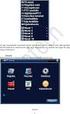 ÜZEMELTETÉSI ÚTMUTATÓ ASZTALI DIGITÁLIS VIDEORÖGZÍTŐ 4 Csatornás 1 Tartalomjegyzék ELŐLAP... 3 HÁTLAP... 4 ÜZEMBEHELYEZÉS... 5 MEGJELENÍTÉS... 7 Teljes és osztott képernyős megjelenítés... 7 Képkimerevítés...
ÜZEMELTETÉSI ÚTMUTATÓ ASZTALI DIGITÁLIS VIDEORÖGZÍTŐ 4 Csatornás 1 Tartalomjegyzék ELŐLAP... 3 HÁTLAP... 4 ÜZEMBEHELYEZÉS... 5 MEGJELENÍTÉS... 7 Teljes és osztott képernyős megjelenítés... 7 Képkimerevítés...
1/9. Sunell IP kamerák webes felületének használati útmutatója. Élő kép (Live Video)
 felületének használati útmutatója Élő kép (Live Video) Belépés után rögtön látható a kamera élő képe, váltható a stream minősége (a beállításoktól függően), valamint a képre jobb kattintással előhozható
felületének használati útmutatója Élő kép (Live Video) Belépés után rögtön látható a kamera élő képe, váltható a stream minősége (a beállításoktól függően), valamint a képre jobb kattintással előhozható
A készülék fő egységei X1 X1 (kizárólag vezeték nélküli kamera esetében X1 X1 X1 X1 X1
 A készülék jellemzői: Nagysebességű video processzor Magas érzékenységű ¼ CMOS érzékelő Képfelbontás 300k Pixel Forgatás és döntés (Pan&Tilt) Optimalizált MJPEG video tömörítés Több felhasználó vezérlés
A készülék jellemzői: Nagysebességű video processzor Magas érzékenységű ¼ CMOS érzékelő Képfelbontás 300k Pixel Forgatás és döntés (Pan&Tilt) Optimalizált MJPEG video tömörítés Több felhasználó vezérlés
Külső eszközök. Felhasználói útmutató
 Külső eszközök Felhasználói útmutató Copyright 2007 Hewlett-Packard Development Company, L.P. A Windows elnevezés a Microsoft Corporation Amerikai Egyesült Államokban bejegyzett kereskedelmi védjegye.
Külső eszközök Felhasználói útmutató Copyright 2007 Hewlett-Packard Development Company, L.P. A Windows elnevezés a Microsoft Corporation Amerikai Egyesült Államokban bejegyzett kereskedelmi védjegye.
HP mobil távirányító (csak egyes típusokon) Használati útmutató
 HP mobil távirányító (csak egyes típusokon) Használati útmutató Copyright 2008 Hewlett-Packard Development Company, L.P. A Windows és a Windows Vista elnevezés a Microsoft Corporationnek az Amerikai Egyesült
HP mobil távirányító (csak egyes típusokon) Használati útmutató Copyright 2008 Hewlett-Packard Development Company, L.P. A Windows és a Windows Vista elnevezés a Microsoft Corporationnek az Amerikai Egyesült
SJ4000 Felhasználói útmutató
 SJ4000 Felhasználói útmutató Oldal 1 Figyelmeztetés 1. Ez egy érzékeny termék, ne ejtse el. 2. Ne tegye a terméket erősen mágneses tárgyak közelébe, mint például mágnes és elektromos motor. Kerülje az
SJ4000 Felhasználói útmutató Oldal 1 Figyelmeztetés 1. Ez egy érzékeny termék, ne ejtse el. 2. Ne tegye a terméket erősen mágneses tárgyak közelébe, mint például mágnes és elektromos motor. Kerülje az
CPD548 16cs. H.264 DVR
 Bozsák Tamás CPD548 16cs. H.264 DVR Felhasználói kézikönyv Ver.: 1.0 Firmware: 1149-1036-1013-1024-0A-0000 Video Viewer 0.1.1.9 Használat előtt olvassa el a kézikönyvet és őrizze meg a későbbiekre! Biztonsági
Bozsák Tamás CPD548 16cs. H.264 DVR Felhasználói kézikönyv Ver.: 1.0 Firmware: 1149-1036-1013-1024-0A-0000 Video Viewer 0.1.1.9 Használat előtt olvassa el a kézikönyvet és őrizze meg a későbbiekre! Biztonsági
A B C D. 2 Telepítse a meghajtóprogramot. 3 Nincs szükség semmilyen lépésre 4 MD-3100 USB ADSL MODEM. Termékismertetõ
 MD-300 USB ADSL MODEM Termékismertetõ A. Tápfeszültség kijelzõ (be: USB-hez csatlakoztatva és a PC be van kapcsolva / ki: nincs csatlakoztatva vagy a PC ki van kapcsolva. B. ADSL LINK jelzõfény (villog:
MD-300 USB ADSL MODEM Termékismertetõ A. Tápfeszültség kijelzõ (be: USB-hez csatlakoztatva és a PC be van kapcsolva / ki: nincs csatlakoztatva vagy a PC ki van kapcsolva. B. ADSL LINK jelzõfény (villog:
Rövid útmutató P2P IP kamerákhoz
 HU Rövid útmutató P2P IP kamerákhoz CIKKSZÁM: CR728W Köszönjük, hogy az általunk forgalmazott terméket választotta! A rövid útmutató segítségével az alapbeállítások végezhetők el IP kamerájához. További
HU Rövid útmutató P2P IP kamerákhoz CIKKSZÁM: CR728W Köszönjük, hogy az általunk forgalmazott terméket választotta! A rövid útmutató segítségével az alapbeállítások végezhetők el IP kamerájához. További
VDT10 HASZNÁLATI UTASÍTÁS VDT10/D7 sorozatú készülékekhez
 VDT10 HASZNÁLATI UTASÍTÁS VDT10/D7 sorozatú készülékekhez Tartalomjegyzék 1. Monitor és funkciók...3 2. Monitor felszerelése...3 3. Alap funkciók működése...4 4. Belső hívások...4 5. Felhasználói beállítások
VDT10 HASZNÁLATI UTASÍTÁS VDT10/D7 sorozatú készülékekhez Tartalomjegyzék 1. Monitor és funkciók...3 2. Monitor felszerelése...3 3. Alap funkciók működése...4 4. Belső hívások...4 5. Felhasználói beállítások
H.264 HÁLOZATI DVR 792 DVR FELHASZNÁLÓI KÉZIKÖNYV
 H.264 HÁLOZATI DVR 792 DVR FELHASZNÁLÓI KÉZIKÖNYV A használat előtt kérjük, figyelmesen olvassa végig, és őrizze meg a felhasználói kézikönyvet. A modell aktuális külső megjelenése eltérhet a képen látható
H.264 HÁLOZATI DVR 792 DVR FELHASZNÁLÓI KÉZIKÖNYV A használat előtt kérjük, figyelmesen olvassa végig, és őrizze meg a felhasználói kézikönyvet. A modell aktuális külső megjelenése eltérhet a képen látható
OTOsuite. Telepítési útmutató. Magyar
 OTOsuite Telepítési útmutató Magyar Ez a dokumentum leírja miképp telepítse az OTOsuite szoftvert DVD-ről, pendrive-ról vagy tömörített fájlból. Rendszerkövetelmények 1,5 GHz processzor vagy gyorsabb (ajánlott:
OTOsuite Telepítési útmutató Magyar Ez a dokumentum leírja miképp telepítse az OTOsuite szoftvert DVD-ről, pendrive-ról vagy tömörített fájlból. Rendszerkövetelmények 1,5 GHz processzor vagy gyorsabb (ajánlott:
A LEGJOBB DIGITÁLIS RÖGZÍTŐ SOROZAT
 A LEGJOBB DIGITÁLIS RÖGZÍTŐ SOROZAT DG1648 (16 CH) / DG0824 (8 CH) / DG0412 (4 CH) MPEG-4 DVR FELHASZNÁLÓI KÉZIKÖNYV A használat előtt kérjük, figyelmesen olvassa végig, és őrizze meg a felhasználói kézikönyvet.
A LEGJOBB DIGITÁLIS RÖGZÍTŐ SOROZAT DG1648 (16 CH) / DG0824 (8 CH) / DG0412 (4 CH) MPEG-4 DVR FELHASZNÁLÓI KÉZIKÖNYV A használat előtt kérjük, figyelmesen olvassa végig, és őrizze meg a felhasználói kézikönyvet.
300 Mbps vezetékmentes szélessávú router BR 6428nS Gyors telepítési útmutató 1.0 s változat/2010 október
 300 Mbps vezetékmentes szélessávú router BR 6428nS Gyors telepítési útmutató 1.0 s változat/2010 október 1 COPYRIGHT Copyright Edimax Technology Co. Ltd. minden jog fenntartva. A publikációt és annak bármely
300 Mbps vezetékmentes szélessávú router BR 6428nS Gyors telepítési útmutató 1.0 s változat/2010 október 1 COPYRIGHT Copyright Edimax Technology Co. Ltd. minden jog fenntartva. A publikációt és annak bármely
Escort-FL/FC TDVR-04. Videó felvevő és lejátszó készülék. Felhasználói leírás a rendszer közvetlen kezeléséhez
 Escort-FL/FC TDVR-04 Videó felvevő és lejátszó készülék Felhasználói leírás a rendszer közvetlen kezeléséhez Trinus Systems, Inc. 1 TARTALOMJEGYZÉK 1. A rögzítő bekapcsolása, napi kezdeti lépések 3 2.
Escort-FL/FC TDVR-04 Videó felvevő és lejátszó készülék Felhasználói leírás a rendszer közvetlen kezeléséhez Trinus Systems, Inc. 1 TARTALOMJEGYZÉK 1. A rögzítő bekapcsolása, napi kezdeti lépések 3 2.
Külső eszközök. Felhasználói útmutató
 Külső eszközök Felhasználói útmutató Copyright 2006 Hewlett-Packard Development Company, L.P. A Microsoft és a Windows elnevezés a Microsoft Corporation Amerikai Egyesült Államokban bejegyzett kereskedelmi
Külső eszközök Felhasználói útmutató Copyright 2006 Hewlett-Packard Development Company, L.P. A Microsoft és a Windows elnevezés a Microsoft Corporation Amerikai Egyesült Államokban bejegyzett kereskedelmi
CCTV Kit SMART HD. Gyors üzembe helyezési útmutató HU. Helpdesk / Technikai támogatás https://helpdesk.intelek.
 Helpdesk / Technikai támogatás www.iget.eu/cs/helpdesk-centrum-cs https://helpdesk.intelek.cz/ SMART HD CCTV Kit Gyors üzembe helyezési útmutató HU A legújabb, up-to-date kézikönyvet, tekintse meg: www.iget.eu
Helpdesk / Technikai támogatás www.iget.eu/cs/helpdesk-centrum-cs https://helpdesk.intelek.cz/ SMART HD CCTV Kit Gyors üzembe helyezési útmutató HU A legújabb, up-to-date kézikönyvet, tekintse meg: www.iget.eu
VDT25 HASZNÁLATI UTASÍTÁS VDT/TD5 sorozatú készülékekhez
 VDT25 HASZNÁLATI UTASÍTÁS VDT/TD5 sorozatú készülékekhez Tartalomjegyzék 1. Monitor és funkciók...3 2. Monitor felszerelése...3 3. A kezdő képernyő...4 4. Alap funkciók működése...4 5. Belső hívások...5
VDT25 HASZNÁLATI UTASÍTÁS VDT/TD5 sorozatú készülékekhez Tartalomjegyzék 1. Monitor és funkciók...3 2. Monitor felszerelése...3 3. A kezdő képernyő...4 4. Alap funkciók működése...4 5. Belső hívások...5
Dokument-azonosító: Synology_QIG_4bay2_
 Dokument-azonosító: Synology_QIG_4bay2_20100514 BIZTONSÁ GI UTASÍTÁ SOK Kérjük, hogy használat előtt gondosan olvassa el ezeket a biztonsági utasításokat, és a jövőbeli felhasználás céljából tartsa ezt
Dokument-azonosító: Synology_QIG_4bay2_20100514 BIZTONSÁ GI UTASÍTÁ SOK Kérjük, hogy használat előtt gondosan olvassa el ezeket a biztonsági utasításokat, és a jövőbeli felhasználás céljából tartsa ezt
N150 Wi-Fi útválasztó (N150R)
 Easy, Reliable & Secure Telepítési útmutató N150 Wi-Fi útválasztó (N150R) Védjegyek Az egyéb márka- és terméknevek a tulajdonosaik védjegyei vagy bejegyzett védjegyei. Az itt közölt adatok előzetes figyelmeztetés
Easy, Reliable & Secure Telepítési útmutató N150 Wi-Fi útválasztó (N150R) Védjegyek Az egyéb márka- és terméknevek a tulajdonosaik védjegyei vagy bejegyzett védjegyei. Az itt közölt adatok előzetes figyelmeztetés
KPD672 H.264 DVR Felhasználói kézikönyv
 KPD672 H.264 DVR Felhasználói kézikönyv Használat előtt olvassa el a kézikönyvet és őrizze meg a későbbiekre! Biztonsági előírások Figyelmeztetés Áramütés veszélye! Figyelmeztetés: Áramütés kockázatának
KPD672 H.264 DVR Felhasználói kézikönyv Használat előtt olvassa el a kézikönyvet és őrizze meg a későbbiekre! Biztonsági előírások Figyelmeztetés Áramütés veszélye! Figyelmeztetés: Áramütés kockázatának
Az alábbiakban szeretnénk segítséget nyújtani Önnek a CIB Internet Bankból történő nyomtatáshoz szükséges böngésző beállítások végrehajtásában.
 Tisztelt Ügyfelünk! Az alábbiakban szeretnénk segítséget nyújtani Önnek a CIB Internet Bankból történő nyomtatáshoz szükséges böngésző beállítások végrehajtásában. A CIB Internet Bankból történő nyomtatás
Tisztelt Ügyfelünk! Az alábbiakban szeretnénk segítséget nyújtani Önnek a CIB Internet Bankból történő nyomtatáshoz szükséges böngésző beállítások végrehajtásában. A CIB Internet Bankból történő nyomtatás
ROLLEI-DFS-190-SE. Felhasználói kézikönyv.
 ROLLEI-DFS-190-SE Felhasználói kézikönyv. Tartalomjegyzék Rollei DF-S 190 SE szkenner Negatív-/diafilm tartó Diafilm gyors adagoló Hálózati csatlakozó Két kábel Tisztítókefe Használati útmutató www.rollei.cz
ROLLEI-DFS-190-SE Felhasználói kézikönyv. Tartalomjegyzék Rollei DF-S 190 SE szkenner Negatív-/diafilm tartó Diafilm gyors adagoló Hálózati csatlakozó Két kábel Tisztítókefe Használati útmutató www.rollei.cz
WLAN router telepítési segédlete
 Annak érdekében, hogy jogosulatlan felhasználóknak a routerhez való hozzáférése elkerülhető legyen, javasoljuk olyan biztonsági mechanizmusok használatát, mint a WEP, WPA vagy azonositó és jelszó beállitása
Annak érdekében, hogy jogosulatlan felhasználóknak a routerhez való hozzáférése elkerülhető legyen, javasoljuk olyan biztonsági mechanizmusok használatát, mint a WEP, WPA vagy azonositó és jelszó beállitása
HP ScrollSmart mobil távirányító (csak egyes típusokon) Használati útmutató
 HP ScrollSmart mobil távirányító (csak egyes típusokon) Használati útmutató Copyright 2008 Hewlett-Packard Development Company, L.P. A Windows és a Windows Vista elnevezés a Microsoft Corporationnek az
HP ScrollSmart mobil távirányító (csak egyes típusokon) Használati útmutató Copyright 2008 Hewlett-Packard Development Company, L.P. A Windows és a Windows Vista elnevezés a Microsoft Corporationnek az
Disk Station. DS209j, DS209, DS209+, DS209+II. Gyors telepítési útmutató
 Disk Station DS209j, DS209, DS209+, DS209+II Gyors telepítési útmutató BIZTONSÁGI UTASÍTÁSOK Kérjük, hogy használat előtt gondosan olvassa el ezeket a biztonsági utasításokat, és a jövőbeli felhasználás
Disk Station DS209j, DS209, DS209+, DS209+II Gyors telepítési útmutató BIZTONSÁGI UTASÍTÁSOK Kérjük, hogy használat előtt gondosan olvassa el ezeket a biztonsági utasításokat, és a jövőbeli felhasználás
Hálózati projektor használati útmutató
 Hálózati projektor használati útmutató Tartalomjegyzék Előkészületek...3 Projektor csatlakoztatása a számítógéphez...3 Vezetékes kapcsolat... 3 A projektor távvezérlése LAN-on keresztül...5 Támogatott
Hálózati projektor használati útmutató Tartalomjegyzék Előkészületek...3 Projektor csatlakoztatása a számítógéphez...3 Vezetékes kapcsolat... 3 A projektor távvezérlése LAN-on keresztül...5 Támogatott
1. Használatba vétel. 1.1 Biztonsági előírások. 1.2 Rendszerkövetelmények. 1.3 A csomag tartalma
 1. Használatba vétel 1.1 Biztonsági előírások Kérjük, hogy mielőtt használatba venné a Prestigio Data Racer I készüléket, olvasson el minden biztonsági figyelmeztetést. A használati utasításban ismertetett
1. Használatba vétel 1.1 Biztonsági előírások Kérjük, hogy mielőtt használatba venné a Prestigio Data Racer I készüléket, olvasson el minden biztonsági figyelmeztetést. A használati utasításban ismertetett
